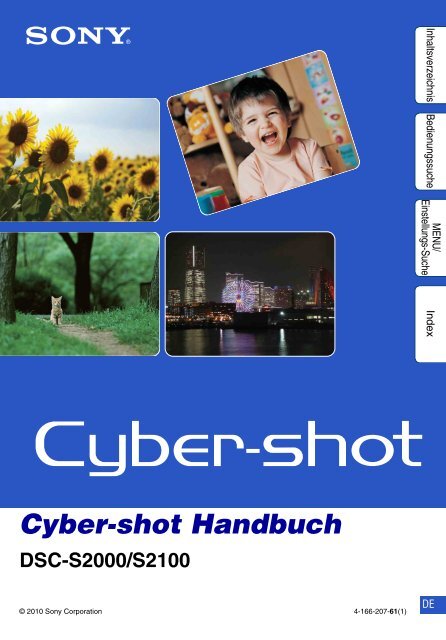Sony DSC-S2000 - DSC-S2000 Istruzioni per l'uso Tedesco
Sony DSC-S2000 - DSC-S2000 Istruzioni per l'uso Tedesco
Sony DSC-S2000 - DSC-S2000 Istruzioni per l'uso Tedesco
You also want an ePaper? Increase the reach of your titles
YUMPU automatically turns print PDFs into web optimized ePapers that Google loves.
MENU/<br />
Einstellungs-Suche<br />
Inhaltsverzeichnis Bedienungssuche<br />
Index<br />
Cyber-shot Handbuch<br />
<strong>DSC</strong>-<strong>S2000</strong>/S2100<br />
© 2010 <strong>Sony</strong> Corporation 4-166-207-61(1)<br />
DE
Benutzung dieses Handbuchs<br />
Klicken Sie auf eine der Schaltflächen oben rechts, um zu der entsprechenden Seite zu springen.<br />
Diese Einrichtung ist praktisch, um eine gewünschte Funktion zu suchen.<br />
Suchen von Informationen nach<br />
Funktion.<br />
Suchen von Informationen nach<br />
Bedienungsvorgang.<br />
Suchen von Informationen in einer Liste<br />
von MENU/Einstellungsposten.<br />
Suchen von Informationen nach<br />
Stichwort.<br />
In diesem Handbuch verwendete Zeichen und<br />
Vermerke<br />
MENU/<br />
Inhaltsverzeichnis Bedienungssuche<br />
Einstellungs-Suche<br />
Index<br />
Inhaltsverzeichnis Bedienungssuche<br />
MENU/<br />
Einstellungs-Suche<br />
In diesem Handbuch wird der Ablauf von<br />
Bedienungsvorgängen durch Pfeile<br />
angezeigt (t). Bedienen Sie die Kamera in<br />
der angegebenen Reihenfolge. Zeichen<br />
werden so angezeigt, wie sie in der<br />
Standardeinstellung der Kamera erscheinen.<br />
Index<br />
Die Standardeinstellung wird durch<br />
gekennzeichnet.<br />
Kennzeichnet für die korrekte Bedienung<br />
der Kamera relevante Warnhinweise und<br />
Beschränkungen.<br />
z Kennzeichnet wissenswerte<br />
Informationen.<br />
2 DE
Hinweise zur Benutzung der<br />
Kamera<br />
Hinweise zu verwendbaren<br />
Speicherkartentypen (getrennt<br />
erhältlich)<br />
Die folgenden Speicherkarten sind mit dieser<br />
Kamera kompatibel: „Memory Stick PRO<br />
Duo“, „Memory Stick PRO-HG Duo“,<br />
„Memory Stick Duo“, SD-Speicherkarte und<br />
SDHC-Speicherkarte. MultiMediaCard kann<br />
nicht verwendet werden.<br />
In dieser Kamera wurde einwandfreier<br />
Betrieb mit Speicherkarten bis zu 32 GB<br />
bestätigt.<br />
In dieser Anleitung wird der Begriff<br />
„Memory Stick Duo“ für „Memory Stick<br />
PRO Duo“, „Memory Stick PRO-HG Duo“<br />
und „Memory Stick Duo“ verwendet.<br />
„Memory Stick Duo“:<br />
Für Filmaufnahmen wird empfohlen, einen<br />
„Memory Stick Duo“ von 1 GB oder größer<br />
mit folgender Markierung zu verwenden:<br />
– („Memory Stick PRO<br />
Duo“)<br />
– („Memory Stick PRO-HG<br />
Duo“)<br />
• Einzelheiten zum „Memory Stick Duo“ finden<br />
Sie auf Seite 90.<br />
Bei Verwendung eines „Memory Stick<br />
Duo“ im „Memory Stick“-Steckplatz<br />
von Standardgröße<br />
Sie können den „Memory Stick Duo“<br />
benutzen, indem Sie ihn in den „Memory<br />
Stick Duo“-Adapter (getrennt erhältlich)<br />
einsetzen.<br />
„Memory Stick<br />
Duo“-Adapter<br />
Hinweise zu LCD-Monitor und Objektiv<br />
• Da der LCD-Monitor unter Einsatz von extrem<br />
genauer Präzisionstechnologie hergestellt wird,<br />
sind über 99,99% der Pixel für effektiven<br />
Betrieb funktionsfähig. Es können jedoch einige<br />
winzige schwarze und/oder helle Punkte (weiße,<br />
rote, blaue oder grüne) auf dem LCD-Monitor<br />
erscheinen. Diese Punkte sind ein normales<br />
Resultat des Herstellungsprozesses und haben<br />
keinen Einfluss auf die Aufnahme.<br />
Schwarze, weiße, rote, blaue<br />
oder grüne Punkte<br />
• Wird der LCD-Monitor oder das Objektiv<br />
längere Zeit direktem Sonnenlicht ausgesetzt,<br />
kann es zu Funktionsstörungen kommen. Lassen<br />
Sie die Kamera nicht in der Nähe eines Fensters<br />
oder im Freien liegen.<br />
• Setzen Sie den LCD-Monitor keinem Druck aus.<br />
Der Bildschirm könnte sich verfärben, was zu<br />
einer Funktionsstörung führen könnte.<br />
• Bei niedrigen Tem<strong>per</strong>aturen kann ein<br />
Nachzieheffekt auf dem LCD-Monitor<br />
auftreten. Dies ist keine Funktionsstörung.<br />
• Achten Sie darauf, dass das bewegliche<br />
Objektiv keinen Erschütterungen oder<br />
Gewaltanwendung ausgesetzt wird.<br />
Info zu Feuchtigkeitskondensation<br />
• Wenn die Kamera direkt von einem kalten zu<br />
einem warmen Ort gebracht wird, kann sich<br />
Feuchtigkeit im Inneren und an der Außenseite<br />
der Kamera niederschlagen. Diese<br />
Feuchtigkeitskondensierung kann eine<br />
Funktionsstörung der Kamera verursachen.<br />
• Falls Feuchtigkeitskondensation auftritt,<br />
schalten Sie die Kamera aus, und warten Sie<br />
etwa eine Stunde, bis die Feuchtigkeit<br />
verdunstet ist. Falls Sie versuchen, mit der<br />
Kamera aufzunehmen, während die<br />
Objektivlinsen noch beschlagen sind, erhalten<br />
Sie keine scharfen Bilder.<br />
Inhaltsverzeichnis Bedienungssuche<br />
MENU/<br />
Einstellungs-Suche<br />
Index<br />
Fortsetzung r<br />
3 DE
Die in diesem Handbuch verwendeten<br />
Bilder<br />
Bei den in diesem Handbuch als Beispiele<br />
verwendeten Bildern handelt es sich um<br />
reproduzierte Bilder, nicht um tatsächlich mit<br />
dieser Kamera aufgenommene Bilder.<br />
Info zu den Abbildungen<br />
Die in diesem Handbuch verwendeten<br />
Abbildungen beziehen sich auf das Modell <strong>DSC</strong>-<br />
S2100, wenn nicht anders angegeben.<br />
Inhaltsverzeichnis Bedienungssuche<br />
MENU/<br />
Einstellungs-Suche<br />
Index<br />
4 DE
Inhaltsverzeichnis<br />
Hinweise zur Benutzung der Kamera<br />
Aufnahme<br />
Benutzung dieses Handbuchs ······························ 2<br />
Hinweise zur Benutzung der Kamera···················· 3<br />
Bedienungssuche·················································· 7<br />
MENU/Einstellungs-Suche···································· 9<br />
Identifizierung der Teile······································· 12<br />
Liste der auf dem Monitor angezeigten<br />
Symbole ······························································ 13<br />
Verwendung des Moduswahlschalters················ 15<br />
Verwendung des internen Speichers ·················· 16<br />
Zoom ··································································· 17<br />
DISP (Monitoranzeige-Einstellungen)···················18<br />
Blitz ····································································· 19<br />
Lächelauslöser ···················································· 20<br />
Selbstauslöser····················································· 21<br />
Inhaltsverzeichnis Bedienungssuche<br />
MENU/<br />
Einstellungs-Suche<br />
Index<br />
Wiedergabe<br />
Wiedergabe von Standbildern····························· 22<br />
Wiedergabezoom ················································ 23<br />
Bildindex······························································ 24<br />
Löschen······························································· 25<br />
Filmwiedergabe··················································· 26<br />
MENU (Aufnahme)<br />
MENU-Posten (Aufnahme) ··································· 9<br />
5 DE
MENU (Wiedergabe)<br />
Einstellungen<br />
Computer<br />
MENU-Posten (Wiedergabe) ······························ 10<br />
Einstellungsposten ·············································· 11<br />
Verwendung mit Ihrem Computer ······················· 70<br />
Benutzung der Software······································ 71<br />
Anschließen der Kamera an einen Computer ········73<br />
Hochladen von Bildern zu einem Mediendienst ·····75<br />
Inhaltsverzeichnis Bedienungssuche<br />
MENU/<br />
Einstellungs-Suche<br />
Drucken<br />
Ausdrucken von Standbildern ····························· 77<br />
Index<br />
Störungsbehebung<br />
Störungsbehebung·············································· 79<br />
Warnmeldungen·················································· 87<br />
Sonstiges<br />
„Memory Stick Duo“ ············································ 90<br />
Batterien······························································ 92<br />
Index<br />
Index ··································································· 94<br />
6 DE
Bedienungssuche<br />
Einstellungen der<br />
Kamera überlassen<br />
Intelligente Vollautomatik ·································· 28<br />
Szenenwahl··························································· 30<br />
Aufnahme von Porträts Soft Snap ······························································· 30<br />
Dämmer-Porträt ··················································· 30<br />
Lächelauslöser ····················································· 20<br />
Aufnahme von<br />
beweglichen Motiven<br />
Verwacklungsfreie<br />
Aufnahme<br />
Gesichtserkennung············································· 44<br />
Rote-Augen-Reduz. ············································ 55<br />
Filmmodus ····························································· 15<br />
Serienbild-Einstellungen···································· 36<br />
Hohe Empfindlk. ·················································· 30<br />
2-Sekunden-Selbstauslöser ····························· 21<br />
ISO··········································································· 38<br />
SteadyShot···························································· 35<br />
Inhaltsverzeichnis Bedienungssuche<br />
MENU/<br />
Einstellungs-Suche<br />
Index<br />
Aufnahme bei<br />
Gegenlicht<br />
Aufnahme an dunklen<br />
Orten<br />
Zwangsblitz ··························································· 19<br />
Szenenerkennung ········································· 28, 32<br />
Hohe Empfindlk. ·················································· 30<br />
Langzeit-Synchro················································· 19<br />
ISO··········································································· 38<br />
Einstellen der<br />
Belichtung<br />
EV ············································································ 37<br />
Ändern der<br />
Fokussierposition<br />
Fokus ······································································ 40<br />
Ändern der Bildgröße Bildgröße································································ 33<br />
7 DE
Löschen von Bildern Löschen···························································· 25, 48<br />
Anzeigen von<br />
vergrößerten Bildern<br />
Formatieren··························································· 63<br />
Wiedergabezoom ················································ 23<br />
Trimmen ································································· 47<br />
Bearbeiten von Bildern Retuschieren························································· 47<br />
Folgewiedergabe einer<br />
Bilderserie<br />
Diaschau ································································ 46<br />
Inhaltsverzeichnis Bedienungssuche<br />
Aufnahme/Wiedergabe<br />
mit leicht ablesbaren<br />
Anzeigen<br />
Drucken von Bildern<br />
mit Datum<br />
Einfach-Modus ··············································· 32, 45<br />
Verwendung von „PMB (Picture Motion<br />
Browser)“ ······························································ 71<br />
MENU/<br />
Einstellungs-Suche<br />
Ändern von Datumsund<br />
Uhrzeiteinstellungen<br />
Datum/Zeiteinstlg. ··············································· 69<br />
Index<br />
Initialisieren der<br />
Einstellungen<br />
Initialisieren ··························································· 60<br />
Drucken von Bildern Drucken ·································································· 77<br />
8 DE
MENU/Einstellungs-Suche<br />
MENU-Posten (Aufnahme)<br />
Sie können die verschiedenen Aufnahmefunktionen bequem über die Taste MENU auswählen.<br />
1 Drücken Sie die Taste ON/OFF (Ein/Aus), um die Kamera auf den<br />
Aufnahmemodus einzustellen.<br />
2 Drücken Sie die Taste MENU, um den Bildschirm<br />
MENU aufzurufen.<br />
3 Wählen Sie den gewünschten Menüposten mit<br />
v/V/b/B auf der Steuertaste aus.<br />
4 Drücken Sie die Taste MENU erneut, um den<br />
Bildschirm MENU auszuschalten.<br />
In der nachstehenden Tabelle kennzeichnet<br />
[ ] kennzeichnen die verfügbaren Modi.<br />
Steuertaste<br />
Taste ON/OFF (Ein/Aus)<br />
Taste MENU<br />
eine verfügbare Funktion. Die Symbole unter<br />
Inhaltsverzeichnis Bedienungssuche<br />
MENU/<br />
Einstellungs-Suche<br />
Moduswahlschalter<br />
AUFN-Modus<br />
Menüposten<br />
AUFN-Modus —<br />
Szenenwahl — — —<br />
Einfach-Modus —<br />
Bildgröße<br />
SteadyShot —<br />
Serienbild-Einstellungen —<br />
EV<br />
ISO — — —<br />
Weißabgleich —<br />
Fokus — — —<br />
Messmodus — —<br />
Lächelerkennungsempfindlk —<br />
Gesichtserkennung —<br />
(Einstellungen)<br />
Index<br />
Hinweis<br />
• Nur die für den jeweiligen Modus verfügbaren Posten werden auf dem Bildschirm angezeigt.<br />
9 DE
MENU-Posten (Wiedergabe)<br />
Sie können die verschiedenen Wiedergabefunktionen bequem über die Taste MENU auswählen.<br />
1 Drücken Sie die Taste (Wiedergabe), um auf<br />
den Wiedergabemodus umzuschalten.<br />
2 Drücken Sie die Taste MENU, um den<br />
Bildschirm MENU aufzurufen.<br />
3 Wählen Sie den gewünschten Menüposten mit<br />
v/V/b/B auf der Steuertaste aus.<br />
4 Drücken Sie z in der Mitte der Steuertaste.<br />
In der nachstehenden Tabelle kennzeichnet<br />
Funktion.<br />
eine verfügbare<br />
Taste<br />
(Wiedergabe)<br />
Steuertaste<br />
Taste MENU<br />
Menüposten Speicherkarte Interner Speicher<br />
(Einfach-Modus)<br />
(Diaschau)<br />
(Retuschieren)<br />
(Löschen)<br />
(Schützen)<br />
DPOF —<br />
(Drucken)<br />
(Drehen)<br />
(Ordner wählen) —<br />
(Einstellungen)<br />
Inhaltsverzeichnis Bedienungssuche<br />
MENU/<br />
Einstellungs-Suche<br />
Index<br />
Hinweis<br />
• Nur die für den jeweiligen Modus verfügbaren Posten werden auf dem Bildschirm angezeigt.<br />
10 DE
Einstellungsposten<br />
Sie können die Einstellungen auf dem Bildschirm<br />
(Einstellungen) ändern.<br />
1 Drücken Sie die Taste MENU, um den Bildschirm<br />
MENU aufzurufen.<br />
2 Wählen Sie (Einstellungen) mit V auf der<br />
Steuertaste, und drücken Sie dann z in der Mitte<br />
der Steuertaste, um den Setup-Bildschirm<br />
aufzurufen.<br />
3 Wählen Sie die gewünschte Kategorie mit v/V,<br />
drücken Sie B, um den jeweiligen Posten<br />
auszuwählen, und drücken Sie dann z.<br />
4 Wählen Sie die gewünschte Einstellung aus, und drücken Sie dann z.<br />
Kategorien<br />
Aufn.-Einstellung<br />
Haupteinstellungen<br />
Speicherkarten-Tool<br />
Int. Speicher-Tool<br />
Uhreinstellungen<br />
Posten<br />
Gitterlinie<br />
Digitalzoom<br />
Rote-Augen-Reduz.<br />
Piepton<br />
Language Setting<br />
Funkt.führer<br />
Strom sparen<br />
Initialisieren<br />
USB-Anschluss<br />
LUN-Einstellungen<br />
Formatieren<br />
AUFN.-Ordner anl.<br />
AUFN.-Ordner änd.<br />
REC.-Ordner lösch.<br />
Kopieren<br />
Dateinummer<br />
Formatieren<br />
Dateinummer<br />
Datum/Zeiteinstlg.<br />
Steuertaste<br />
Taste MENU<br />
Inhaltsverzeichnis Bedienungssuche<br />
MENU/<br />
Einstellungs-Suche<br />
Index<br />
Hinweise<br />
• [Aufn.-Einstellung] erscheint nur dann, wenn Einstellungen über den Aufnahmemodus eingegeben<br />
worden sind.<br />
• [Speicherkarten-Tool] erscheint nur, wenn eine Speicherkarte in die Kamera eingesetzt ist, während [Int.<br />
Speicher-Tool] nur erscheint, wenn keine Speicherkarte eingesetzt ist.<br />
11 DE
Identifizierung der Teile<br />
9<br />
qk ql w;<br />
q;<br />
qa<br />
qs<br />
qd<br />
qf<br />
qg<br />
qh<br />
qj<br />
A Taste ON/OFF (Ein/Aus)<br />
B Auslöser<br />
C Selbstauslöserlampe/<br />
Lächelauslöserlampe<br />
D Mikrofon<br />
E Lampe ON/OFF (Ein/Aus)<br />
F Blitz<br />
G Objektiv<br />
H Buchse (USB)<br />
I LCD-Monitor<br />
J Taste (Wiedergabe) (22)<br />
K Für Aufnahme: Zoomwippe (W/T) (17)<br />
Für Wiedergabe: Taste<br />
(Wiedergabezoom)/Taste (Index) (23,<br />
24)<br />
L Öse für Handschlaufe*<br />
M Moduswahlschalter (15)<br />
N Taste (Löschen) (25)<br />
O Zugriffslampe<br />
P Taste MENU (9)<br />
Q Steuertaste<br />
MENU Ein: v/V/b/B/z<br />
MENU Aus: DISP/ / /<br />
R Summer<br />
S Stativgewinde<br />
T Speicherkartenschlitz<br />
U Batterie-/Speicherkartenabdeckung<br />
V Batteriefach<br />
Inhaltsverzeichnis Bedienungssuche<br />
MENU/<br />
Einstellungs-Suche<br />
Index<br />
wa<br />
ws<br />
* Verwendung der Handschlaufe<br />
Die Handschlaufe wurde bereits werksseitig an der<br />
Kamera angebracht. Führen Sie Ihre Hand durch<br />
die Handschlaufe, um Beschädigung der Kamera<br />
durch Fallenlassen zu verhüten.<br />
Öse<br />
12 DE
Liste der auf dem Monitor<br />
angezeigten Symbole<br />
Symbole werden auf dem Monitor angezeigt, um den Zustand der Kamera anzuzeigen.<br />
Sie können die Monitoranzeige mit DISP (Monitoranzeige-Einstellungen) auf der Steuertaste<br />
ändern.<br />
Bei Standbildaufnahme<br />
• Im Modus (Einfach-Modus) sind die<br />
Symbole beschränkt.<br />
Bei Filmaufnahme<br />
A<br />
Anzeige<br />
Bedeutung<br />
Batterie-Restladungsanzeige<br />
Batterie-Warnanzeige<br />
Bildgröße<br />
• / / werden nur<br />
für <strong>DSC</strong>-S2100 angezeigt.<br />
• / werden nur für<br />
<strong>DSC</strong>-<strong>S2000</strong> angezeigt.<br />
Szenenwahl<br />
Kamera-Modus (Intelligente<br />
Vollautomatik,<br />
Programmautomatik,<br />
Filmmodus)<br />
Szenenerkennungssymbol<br />
Weißabgleich<br />
Inhaltsverzeichnis Bedienungssuche<br />
MENU/<br />
Einstellungs-Suche<br />
Index<br />
Bei Wiedergabe<br />
Messmodus<br />
SteadyShot<br />
Verwacklungswarnung<br />
Lächelerkennungsempfindlichkeitsanzeige<br />
Zoomfaktor<br />
PictBridge-Verbindung<br />
Schützen<br />
Druckauftrag (DPOF)<br />
Wiedergabezoom<br />
Fortsetzung r<br />
13 DE
B<br />
Anzeige<br />
z<br />
ISO400<br />
Bedeutung<br />
AE/AF-Speicher<br />
ISO-Nummer<br />
125 Verschlusszeit<br />
F3.5 Blendenwert<br />
+2.0EV<br />
AUFN<br />
Bereitschft<br />
Belichtungswert<br />
Anzeige für AF-<br />
Messzonensucherrahmen<br />
Filmaufnahme/<br />
Filmaufnahmebereitschaft<br />
0:12 Aufnahmezeit (Minuten :<br />
Sekunden)<br />
101-0012 Ordner-Dateinummer<br />
2010 1 1 Aufnahmedatum/-uhrzeit des<br />
9:30 AM Wiedergabebilds<br />
z STOP<br />
z PLAY<br />
bB BACK/NEXT<br />
Funktionsführer für<br />
Bildwiedergabe<br />
Bilder auswählen<br />
C<br />
Anzeige Bedeutung<br />
Aufnahmeordner<br />
Wiedergabeordner<br />
96 Restbildzahl<br />
12/12 Bildnummer/Anzahl der im<br />
ausgewählten Ordner enthaltenen<br />
Bilder<br />
100Min Aufnahmezeit<br />
Aufnahme-/Wiedergabemedium<br />
(Speicherkarte, interner<br />
Speicher)<br />
Wechseln des Ordners<br />
Rote-Augen-Reduzierung<br />
Messmodus<br />
Blitzmodus<br />
Blitzladung<br />
Weißabgleich<br />
D<br />
Anzeige Bedeutung<br />
Selbstauslöser<br />
Gesichtserkennung<br />
Serie<br />
AF-Messzonensucherrahmen<br />
Spotmessungs-Fadenkreuz<br />
+2.0EV Belichtungswert<br />
500 Verschlusszeit<br />
F3.5 Blendenwert<br />
N<br />
Wiedergabe<br />
Wiedergabebalken<br />
00:00:12 Zähler<br />
Inhaltsverzeichnis Bedienungssuche<br />
MENU/<br />
Einstellungs-Suche<br />
Index<br />
ISO 400<br />
ISO-Nummer<br />
14 DE
Verwendung des<br />
Moduswahlschalters<br />
Stellen Sie den Moduswahlschalter auf die gewünschte Funktion.<br />
Auslöser<br />
Taste MENU<br />
Moduswahlschalter<br />
(Standbild) Ermöglicht die Aufnahme von Standbildern (Seiten 28, 29, 30).<br />
Sie können den gewünschten Standbild-Aufnahmemodus mit MENU<br />
t [AUFN-Modus] einstellen.<br />
(Film)<br />
Gestattet Filmaufnahme.<br />
Drücken Sie den Auslöser ganz durch, um die Aufnahme zu starten,<br />
und drücken Sie dann den Auslöser erneut, um die Aufnahme zu<br />
beenden.<br />
Inhaltsverzeichnis Bedienungssuche<br />
MENU/<br />
Einstellungs-Suche<br />
Index<br />
15 DE
Verwendung des internen<br />
Speichers<br />
Die Kamera besitzt einen internen Speicher von ca. 6 MB. Dieser Speicher ist nicht<br />
herausnehmbar. Selbst wenn keine Speicherkarte in die Kamera eingesetzt ist, können Sie Bilder<br />
mit diesem internen Speicher aufnehmen.<br />
B<br />
B<br />
Interner<br />
Speicher<br />
Wenn eine Speicherkarte eingesetzt ist<br />
[Aufnahme]: Bilder werden auf die Speicherkarte<br />
aufgezeichnet.<br />
[Wiedergabe]: In der Speicherkarte enthaltene Bilder<br />
werden wiedergegeben.<br />
[Menü, Einstellungen usw.]: Verschiedene Funktionen<br />
können für die in der Speicherkarte enthaltenen Bilder<br />
durchgeführt werden.<br />
Wenn keine Speicherkarte eingesetzt ist<br />
[Aufnahme]: Bilder werden im internen Speicher<br />
aufgezeichnet.<br />
[Wiedergabe]: Die im internen Speicher enthaltenen Bilder<br />
werden wiedergegeben.<br />
[Menü, Einstellungen usw.]: Verschiedene Funktionen<br />
können für die im internen Speicher enthaltenen Bilder<br />
durchgeführt werden.<br />
Info zu den im internen Speicher enthaltenen<br />
Bilddaten<br />
Inhaltsverzeichnis Bedienungssuche<br />
MENU/<br />
Einstellungs-Suche<br />
Index<br />
Wir empfehlen, die Daten nach einer der folgenden Methoden fehlerfrei zu kopieren (sichern).<br />
So kopieren (sichern) Sie Daten zu einer Festplatte Ihres Computers<br />
Führen Sie den auf Seite 73 beschriebenen Vorgang durch, ohne dass eine Speicherkarte in die<br />
Kamera eingesetzt ist.<br />
So kopieren (sichern) Sie Daten zu (auf) einer Speicherkarte<br />
Halten Sie eine Speicherkarte mit ausreichender Kapazität bereit, und führen Sie dann den unter<br />
[Kopieren] (Seite 67) beschriebenen Vorgang durch.<br />
Hinweise<br />
• Es ist nicht möglich, Bilddaten von einer Speicherkarte zum internen Speicher zu übertragen.<br />
• Wenn Sie eine USB-Verbindung zwischen der Kamera und einem Computer über das dedizierte USB-<br />
Kabel herstellen, können Sie die im internen Speicher enthaltenen Daten zu einem Computer übertragen.<br />
Es ist jedoch nicht möglich, Daten von einem Computer zum internen Speicher zu übertragen.<br />
16 DE
Zoom<br />
Sie können das Bild bei der Aufnahme vergrößern. Die optische Zoomfunktion der Kamera kann<br />
Bilder bis zu 3× vergrößern.<br />
1 Drücken Sie die Taste W/T (Zoom).<br />
Drücken Sie die Taste T, um einzuzoomen, und die Taste W,<br />
um auszuzoomen.<br />
• Wenn die Zoomskala 3× überschreitet, lesen Sie die Angaben auf<br />
Seite 54.<br />
Hinweis<br />
• Bei Filmaufnahmen kann der Zoomfaktor nicht verändert werden.<br />
Taste T<br />
Taste W<br />
Inhaltsverzeichnis Bedienungssuche<br />
MENU/<br />
Einstellungs-Suche<br />
Index<br />
17 DE
DISP (Monitoranzeige-<br />
Einstellungen)<br />
1 Drücken Sie DISP (Monitoranzeige-Einstellungen) auf der Steuertaste.<br />
2 Wählen Sie den gewünschten Modus mit der Steuertaste aus.<br />
(Hell + Nur<br />
Bild)<br />
(Hell +<br />
Belichtungsdaten)<br />
(nur<br />
Wiedergabemodus)<br />
(Hell)<br />
Die Monitorhelligkeit wird erhöht, und nur<br />
Bilder werden angezeigt.<br />
Die Monitorhelligkeit wird erhöht, und die<br />
Informationen werden angezeigt.<br />
Exif-Daten für das aufgenommene Bild<br />
werden ebenfalls angezeigt.<br />
Die Monitorhelligkeit wird erhöht, und die<br />
Informationen werden angezeigt.<br />
Inhaltsverzeichnis Bedienungssuche<br />
MENU/<br />
Einstellungs-Suche<br />
(Normal)<br />
Der Monitor wird auf normale Helligkeit<br />
eingestellt, und die Informationen werden<br />
angezeigt.<br />
Index<br />
Hinweis<br />
• Wenn Sie Bilder bei hellem Tageslicht betrachten wollen, erhöhen Sie die Monitorhelligkeit. Unter<br />
dieser Bedingung wird jedoch die Batterie stärker belastet.<br />
18 DE
Blitz<br />
1 Drücken Sie (Blitz) auf der Steuertaste.<br />
2 Wählen Sie den gewünschten Modus mit der Steuertaste aus.<br />
(Auto)<br />
(Ein)<br />
(Langzeit-<br />
Synchro)<br />
Hinweise<br />
(Aus)<br />
Der Blitz wird an dunklen Orten oder bei Gegenlicht automatisch<br />
ausgelöst.<br />
Der Blitz wird immer ausgelöst.<br />
Der Blitz wird immer ausgelöst.<br />
An dunklen Orten wird eine lange Verschlusszeit verwendet, so<br />
dass der außerhalb der Blitzreichweite liegende Hintergrund klar<br />
aufgenommen wird.<br />
Der Blitz wird nicht ausgelöst.<br />
• Der Blitz zündet zweimal. Der erste Blitz stellt die Lichtmenge ein.<br />
• Während des Blitzladevorgangs wird angezeigt.<br />
• Der Blitz kann während der Serienaufnahme nicht benutzt werden.<br />
• Sie können nur [Auto] oder [Aus] wählen, wenn die Kamera auf den intelligenten Vollautomatikmodus<br />
oder den Einfach-Modus eingestellt ist.<br />
zWenn „runde weiße Flecken“ in Blitzaufnahmen<br />
erscheinen<br />
Dieser Effekt wird durch Flugpartikel (Staub, Pollen usw.) in der Nähe des Objektivs<br />
verursacht. Wenn sie durch den Blitz der Kamera hervorgehoben werden, erscheinen sie als<br />
runde weiße Flecken.<br />
Kamera<br />
Inhaltsverzeichnis Bedienungssuche<br />
MENU/<br />
Einstellungs-Suche<br />
Index<br />
Motiv<br />
Partikel (Staub, Pollen usw.)<br />
in der Luft<br />
Wie können „runde weiße Flecken“ verringert werden?<br />
• Fotografieren Sie Motive bei hell erleuchtetem Raum ohne Blitz.<br />
• Wählen Sie den Modus (Hohe Empfindlk.) in der Szenenwahl. ([Aus] wird automatisch<br />
gewählt.)<br />
19 DE
Lächelauslöser<br />
Wenn die Kamera ein Lächeln erkennt, löst sie den Verschluss automatisch aus.<br />
1 Drücken Sie (Lächeln) auf der Steuertaste.<br />
2 Warten Sie, bis ein Lächeln erkannt wird.<br />
Wenn die Lächelstufe den Punkt b auf der Anzeige übersteigt,<br />
nimmt die Kamera Bilder automatisch auf.<br />
Wenn Sie den Auslöser im Lächelauslösermodus drücken,<br />
nimmt die Kamera das Bild auf und schaltet dann auf den<br />
Lächelauslösermodus zurück.<br />
3 Um die Aufnahme abzubrechen, drücken Sie<br />
(Lächeln) erneut.<br />
Hinweise<br />
• Die Aufnahme im Lächelauslösermodus endet automatisch, wenn entweder die Speicherkarte oder der<br />
interne Speicher voll wird.<br />
• Lächeln wird je nach den Bedingungen eventuell nicht korrekt erkannt.<br />
• Die Digitalzoomfunktion kann nicht benutzt werden.<br />
• Bei Filmaufnahme kann der Lächelauslöser nicht benutzt werden.<br />
zHinweise für bessere Lächelerkennung<br />
Gesichtserkennungsrahmen<br />
Lächelerkennungsempfindlichkeitsanzeige<br />
1 Verdecken Sie die Augen nicht mit den Haaren.<br />
Verdecken Sie das Gesicht nicht mit einem Hut, einer<br />
Maske, einer Sonnenbrille usw.<br />
2 Versuchen Sie, die Kamera genau auf das Gesicht<br />
auszurichten und möglichst gerade zu halten. Halten Sie<br />
die Augen schmal.<br />
3 Zeigen Sie ein deutliches Lächeln mit offenem Mund.<br />
Das Lächeln ist leichter zu erkennen, wenn die Zähne<br />
sichtbar sind.<br />
Inhaltsverzeichnis Bedienungssuche<br />
MENU/<br />
Einstellungs-Suche<br />
Index<br />
• Der Verschluss wird ausgelöst, wenn eine Person, deren Gesicht erkannt wird, lächelt.<br />
• Falls kein Lächeln erkannt wird, stellen Sie [Lächelerkennungsempfindlk] im Einstellungsmenü<br />
ein.<br />
20 DE
Selbstauslöser<br />
1 Drücken Sie (Selbstauslöser) auf der Steuertaste.<br />
2 Wählen Sie den gewünschten Modus mit der Steuertaste aus.<br />
Hinweis<br />
(Aus)<br />
Der Selbstauslöser wird nicht benutzt.<br />
(10 Sek) Der Selbstauslöser wird auf 10-Sekunden-Verzögerung eingestellt.<br />
Nach dem Drücken des Auslösers blinkt die Selbstauslöserlampe,<br />
und ein Piepton ertönt bis zur Verschlussauslösung.<br />
Zum Aufheben der Funktion drücken Sie erneut.<br />
(2 Sek) Der Selbstauslöser wird auf 2-Sekunden-Verzögerung eingestellt.<br />
• Im Einfach-Modus können Sie nur [10 Sek] oder [Aus] wählen.<br />
zReduzieren von Unschärfe mit dem Zwei-Sekunden-<br />
Selbstauslöser<br />
Benutzen Sie den 2-Sekunden-Selbstauslöser, um Verwackeln der Aufnahme zu verhüten.<br />
Der Verschluss wird 2 Sekunden nach dem Drücken des Auslösers ausgelöst, wodurch<br />
Verwackeln durch Drücken des Auslösers reduziert wird.<br />
Inhaltsverzeichnis Bedienungssuche<br />
MENU/<br />
Einstellungs-Suche<br />
Index<br />
21 DE
MENU/<br />
Einstellungs-Suche<br />
Wiedergabe von Standbildern<br />
1 Drücken Sie die Taste (Wiedergabe), um auf den Wiedergabemodus<br />
umzuschalten.<br />
2 Wählen Sie ein Bild mit der Steuertaste aus.<br />
Inhaltsverzeichnis Bedienungssuche<br />
Index<br />
22 DE
Wiedergabezoom<br />
Damit können Sie Bilder vergrößert wiedergeben.<br />
1 Drücken Sie die Taste (Wiedergabezoom)<br />
während der Standbildwiedergabe.<br />
Das Bild wird in Bildmitte auf das Zweifache der vorherigen Größe<br />
vergrößert.<br />
2 Stellen Sie die Position mit der Steuertaste ein.<br />
3 Ändern Sie den Zoomfaktor mit der Taste W/T<br />
(Zoom).<br />
Drücken Sie die Taste (T) um einzuzoomen, und die W-Seite, um<br />
auszuzoomen.<br />
Drücken Sie z, um den Wiedergabezoom aufzuheben.<br />
zSo speichern Sie vergrößerte Bilder<br />
Sie können ein vergrößertes Bild mithilfe der Ausschnittfunktion speichern.<br />
Drücken Sie MENU t [Retuschieren] t [Trimmen].<br />
Zeigt den<br />
Anzeigebereich des<br />
ganzen Bilds an<br />
Inhaltsverzeichnis Bedienungssuche<br />
MENU/<br />
Einstellungs-Suche<br />
Index<br />
23 DE
Bildindex<br />
Damit können Sie mehrere Bilder gleichzeitig anzeigen.<br />
1 Drücken Sie die Taste (Wiedergabe), um auf den Wiedergabemodus<br />
umzuschalten.<br />
2 Drücken Sie die Taste (Index), um die Index-Ansicht aufzurufen.<br />
Wenn Sie die Taste erneut drücken, erhalten Sie eine Index-Ansicht mit noch mehr Bildern.<br />
3 Um auf die Einzelbild-Ansicht zurückzuschalten, wählen Sie ein Bild mit<br />
der Steuertaste aus, und drücken Sie z.<br />
Hinweis<br />
• Wenn die Kamera während der Bildindex-Anzeige auf den Einfach-Modus eingestellt wird, schaltet der<br />
LCD-Monitor auf die Einzelbild-Ansicht um. Während des Einfach-Modus können Sie keine Bilder im<br />
Indexmodus betrachten.<br />
zAnzeigen von Bildern des gewünschten Ordners<br />
Fahren Sie den linken Seitenbalken mit der Steuertaste an, und<br />
wählen Sie dann den gewünschten Ordner mit v/V aus.<br />
Inhaltsverzeichnis Bedienungssuche<br />
MENU/<br />
Einstellungs-Suche<br />
Index<br />
24 DE
Löschen<br />
Damit können Sie unerwünschte Bilder zum Löschen auswählen. Wahlweise können Sie Bilder<br />
auch mit der Taste MENU löschen (Seite 48).<br />
1 Drücken Sie die Taste (Wiedergabe), um auf den Wiedergabemodus<br />
umzuschalten.<br />
2 Taste (Löschen) t gewünschter Modus t z auf der Steuertaste<br />
Alle im Ordner<br />
Mehrere Bilder<br />
Dieses Bild<br />
Beenden<br />
Alle Bilder im ausgewählten Ordner werden auf einmal<br />
gelöscht.<br />
Drücken Sie [OK] t z nach Schritt 2.<br />
Ermöglicht es Ihnen, mehrere Bilder auszuwählen und zu<br />
löschen.<br />
Gehen Sie nach Schritt 2 wie folgt vor.<br />
1Wählen Sie ein Bild aus, und drücken Sie dann z.<br />
Wiederholen Sie die obigen Schritte, bis keine weiteren<br />
Bilder mehr gelöscht werden sollen. Wählen Sie ein mit<br />
dem Zeichen markiertes Bild erneut aus, um das<br />
Zeichen zu löschen.<br />
2MENU t [OK] t z<br />
Das gegenwärtig angezeigte Bild wird im Einzelbildmodus<br />
gelöscht.<br />
Die Löschung wird annulliert.<br />
Hinweis<br />
• Im Einfach-Modus können Sie nur das gegenwärtig angezeigte Bild löschen.<br />
Inhaltsverzeichnis Bedienungssuche<br />
MENU/<br />
Einstellungs-Suche<br />
Index<br />
zBei der Auswahl von Bildern können Sie zwischen<br />
dem Index- und Einzelbildmodus umschalten.<br />
Drücken Sie die Seite (T) der Taste W/T (Zoom) im<br />
Indexmodus, um auf den Einzelbildmodus umzuschalten, und<br />
drücken Sie dann die Taste (Index) (W) im<br />
Einzelbildmodus, um auf den Indexmodus zurückzuschalten.<br />
• Sie können auch im Modus [Schützen], [DPOF] oder [Drucken]<br />
zwischen Index- und Einzelbildmodus umschalten.<br />
25 DE
Filmwiedergabe<br />
1 Drücken Sie die Taste (Wiedergabe), um auf den Wiedergabemodus<br />
umzuschalten.<br />
2 Wählen Sie einen Film mit der Steuertaste aus.<br />
3 Drücken Sie z.<br />
Die Filmwiedergabe beginnt.<br />
Steuertaste<br />
z<br />
B<br />
b<br />
Wiedergabefunktion<br />
Normalwiedergabe/Pause<br />
Vorlauf<br />
Rücklauf<br />
Hinweise<br />
• Mit dieser Kamera können Sie während der Filmwiedergabe keinen Ton hören.<br />
• Manche Bilder, die mit anderen Kameras aufgenommen wurden, können eventuell nicht wiedergegeben<br />
werden.<br />
zInfo zum Filmwiedergabebildschirm<br />
Wählen Sie das anzuzeigende Bild mit b/B auf der Steuertaste aus, und drücken Sie z.<br />
Anhand des angezeigten Wiedergabebalkens können Sie die Wiedergabeposition eines<br />
Films feststellen.<br />
oder erscheint auf dem Filmwiedergabebildschirm.<br />
Das angezeigte Symbol kann je nach der Bildgröße unterschiedlich<br />
sein.<br />
Inhaltsverzeichnis Bedienungssuche<br />
MENU/<br />
Einstellungs-Suche<br />
Index<br />
Wiedergabebalken<br />
26 DE
AUFN-Modus<br />
Gestattet die Einstellung des Standbild-Aufnahmemodus.<br />
1 Stellen Sie den Moduswahlschalter auf (Standbild).<br />
2 MENU t (AUFN-Modus) t gewünschter Modus<br />
(Intelligente<br />
Vollautomatik)<br />
Gestattet die Aufnahme von Standbildern mit automatischen<br />
Einstellungen (Seite 28).<br />
(Programmautomatik) Ermöglicht Aufnehmen mit automatisch eingestellter<br />
Belichtung (sowohl Verschlusszeit als auch Blendenwert)<br />
(Seite 29). Sie haben außerdem die Möglichkeit,<br />
verschiedene Einstellungen über das Menü auszuwählen.<br />
(Szenenwahl) Gestattet die Aufnahme mit vorgegebenen Einstellungen<br />
gemäß der Szene (Seite 30).<br />
Inhaltsverzeichnis Bedienungssuche<br />
MENU/<br />
Einstellungs-Suche<br />
Index<br />
27 DE
Intelligente Vollautomatik<br />
Gestattet die Aufnahme von Standbildern mit automatischen Einstellungen.<br />
1 Stellen Sie den Moduswahlschalter auf (Standbild).<br />
2 MENU t (AUFN-Modus) t (Intelligente Vollautomatik) t<br />
z auf der Steuertaste<br />
3 Drücken Sie den Auslöser zum Fotografieren.<br />
Hinweis<br />
• Der Blitzmodus ist auf [Auto] oder [Aus] eingestellt.<br />
zInfo zur Szenenerkennung<br />
Die Szenenerkennung ist im intelligenten Vollautomatikmodus wirksam. Diese Funktion<br />
ermöglicht es der Kamera, die Aufnahmebedingungen automatisch zu erkennen und Bilder<br />
aufzunehmen.<br />
Szenenerkennungssymbol und<br />
Anleitung<br />
Inhaltsverzeichnis Bedienungssuche<br />
MENU/<br />
Einstellungs-Suche<br />
Die Kamera erkennt (Dämmer), (Dämmer-Porträt), (Gegenlicht),<br />
(Gegenlichtporträt), (Landschaft), (Makro) oder (Porträt) und zeigt das<br />
entsprechende Symbol sowie die Anleitung auf dem LCD-Monitor an, wenn die Szene<br />
erkannt wird.<br />
Index<br />
zBei Standbildaufnahmen von schwer<br />
scharfzustellenden Motiven<br />
• Die kürzeste Aufnahmeentfernung beträgt ca. 5 cm (W), 40 cm (T) (vom Objektiv).<br />
• Wenn die Kamera das Motiv nicht automatisch scharfstellen kann, wechselt die AE/AF-<br />
Speicheranzeige auf langsames Blinken, und der Piepton ertönt nicht. Legen Sie entweder den<br />
Bildausschnitt neu fest, oder ändern Sie die Fokuseinstellung (Seite 40).<br />
In den folgenden Situationen kann die Fokussierung schwierig sein:<br />
– wenn es dunkel ist und das Motiv weit entfernt liegt.<br />
– wenn der Kontrast zwischen Motiv und Hintergrund schwach ist.<br />
– wenn das Motiv hinter Glas liegt.<br />
– wenn das Motiv sich schnell bewegt.<br />
– wenn reflektiertes Licht oder glänzende Oberflächen vorhanden sind.<br />
– wenn das Motiv vor einem hellen Hintergrund liegt oder ein Blinklicht vorhanden ist.<br />
28 DE
MENU/<br />
Einstellungs-Suche<br />
Programmautomatik<br />
Ermöglicht Aufnehmen mit automatisch eingestellter Belichtung (sowohl Verschlusszeit als<br />
auch Blendenwert). Sie haben außerdem die Möglichkeit, verschiedene Einstellungen über das<br />
Menü auszuwählen.<br />
1 Stellen Sie den Moduswahlschalter auf (Standbild).<br />
2 MENU t (AUFN-Modus) t (Programmautomatik) t z auf der<br />
Steuertaste<br />
3 Drücken Sie den Auslöser zum Fotografieren.<br />
Inhaltsverzeichnis Bedienungssuche<br />
Index<br />
29 DE
Szenenwahl<br />
Ermöglicht Aufnahme mit vorgegebenen Einstellungen gemäß der Szene.<br />
1 Stellen Sie den Moduswahlschalter auf (Standbild).<br />
2 MENU t (AUFN-Modus) t (Szenenwahl) t z auf der<br />
Steuertaste t gewünschter Modus<br />
(Hohe<br />
Empfindlk.)<br />
(Soft Snap)<br />
(Landschaft)<br />
(Dämmer-<br />
Porträt)<br />
Ermöglicht das Aufnehmen scharfer<br />
Bilder ohne Blitz bei schwachen<br />
Lichtverhältnissen.<br />
Ermöglicht Aufnahmen mit weicherer Atmosphäre für<br />
Porträts und Blumenfotos usw.<br />
Ermöglicht einfaches Aufnehmen von fernen Szenen<br />
durch Fokussierung auf die Entfernung. Das Blau des<br />
Himmels und Pflanzenfarben wirken lebhafter.<br />
Ermöglicht die Aufnahme scharfer Personenporträts vor<br />
einer Abendszene, ohne die Atmosphäre zu<br />
beeinträchtigen.<br />
Inhaltsverzeichnis Bedienungssuche<br />
MENU/<br />
Einstellungs-Suche<br />
(Dämmer)<br />
Ermöglicht die Aufnahme von entfernten Abendszenen,<br />
ohne die dunkle Atmosphäre der Umgebung<br />
einzubüßen.<br />
Index<br />
(Gourmet)<br />
Schaltet auf den Makromodus um, damit Sie Speisen-<br />
Arrangements in appetitlichen und hellen Farben<br />
aufnehmen können.<br />
(Strand)<br />
Ermöglicht klare Aufnahmen des blauen Wasserfarbtons<br />
bei Meeres- oder Seestrandszenen.<br />
(Schnee)<br />
Ermöglicht die Aufnahme klarer Bilder mit kräftigen<br />
Farben in Schneelandschaften oder an anderen Orten,<br />
wo das ganze Bild weiß erscheint.<br />
Hinweis<br />
• Wenn Sie im Modus (Dämmer-Porträt) oder (Dämmer) aufnehmen, wählt die Kamera eine<br />
längere Verschlusszeit, so dass die Bilder zu Unschärfe neigen. Um Unschärfe zu verhüten, ist die<br />
Verwendung eines Stativs zu empfehlen.<br />
30 DE
Im Szenenwahlmodus verfügbare Funktionen<br />
Um die korrekten Einstellungen für die jeweiligen Aufnahmebedingungen zu erhalten, legt die<br />
Kamera eine Kombination von Funktionen fest. kennzeichnet eine verfügbare Funktion. Die<br />
Symbole unter [Blitz] kennzeichnen die verfügbaren Blitzmodi.<br />
Manche Funktionen sind je nach dem Szenenwahlmodus nicht verfügbar.<br />
Blitz<br />
Gesichtserkennung<br />
/Lächelauslöser<br />
* 1 [Blitz] für [Weißabgleich] kann nicht gewählt werden.<br />
* 2 [Aus] für [Gesichtserkennung] kann nicht gewählt werden.<br />
Serie<br />
Weißabgleich<br />
— * 1<br />
* 2 —<br />
— —<br />
— —<br />
— — —<br />
— —<br />
—<br />
—<br />
Inhaltsverzeichnis Bedienungssuche<br />
MENU/<br />
Einstellungs-Suche<br />
Index<br />
31 DE
Einfach-Modus<br />
Gestattet die Aufnahme von Standbildern mit den minimal notwendigen Funktionen.<br />
Der Text wird größer, und die Anzeigen werden leichter ablesbar.<br />
1 MENU t (Einfach-Modus) t [OK] t z auf der Steuertaste.<br />
2 Drücken Sie den Auslöser zum Fotografieren.<br />
Hinweise<br />
• Die Batterieladung nimmt u. U. schneller ab, weil die Monitorhelligkeit automatisch erhöht wird.<br />
• Wenn die Taste (Wiedergabe) gedrückt wird, wechselt der Wiedergabemodus ebenfalls auf [Einfach-<br />
Modus].<br />
zIm Einfach-Modus verfügbare Aufnahmefunktionen<br />
Bildgröße:<br />
MENU t [Bildgröße] t z auf der Steuertaste t gewünschter<br />
Modus t z.<br />
Wählen Sie zwischen der Größe [Groß] und [Klein].<br />
Selbstauslöser: auf der Steuertaste t gewünschter Modus.<br />
Wählen Sie zwischen dem Modus [10 Sek] und [Aus].<br />
Blitz: auf der Steuertaste t gewünschter Modus.<br />
Wählen Sie zwischen dem Modus [Auto] und [Aus].<br />
Lächelauslöser: auf der Steuertaste.<br />
Einfach-Modus<br />
beenden:<br />
MENU t [Einfach-Modus beenden] t [OK] t z auf der<br />
Steuertaste.<br />
Inhaltsverzeichnis Bedienungssuche<br />
MENU/<br />
Einstellungs-Suche<br />
Index<br />
zInfo zur Szenenerkennung<br />
Die Szenenerkennung ist im Modus „Einfache Aufnahme“ wirksam. Diese Funktion<br />
ermöglicht es der Kamera, die Aufnahmebedingungen automatisch zu erkennen und Bilder<br />
aufzunehmen.<br />
Szenenerkennungssymbol<br />
Die Kamera erkennt (Dämmer), (Dämmer-Porträt), (Gegenlicht),<br />
(Gegenlichtporträt), (Landschaft), (Makro) oder (Porträt) und zeigt ein Symbol<br />
auf dem LCD-Monitor an, wenn die Szene erkannt wird.<br />
32 DE
Bildgröße<br />
Die Bildgröße bestimmt die Größe der Bilddatei, die bei der Aufnahme eines Bilds gespeichert<br />
wird.<br />
Je größer die Bildgröße, desto mehr Detail wird reproduziert, wenn das Bild auf einem<br />
großformatigen Papier ausgedruckt wird. Je kleiner die Bildgröße, desto mehr Bilder können<br />
gespeichert werden.<br />
1 MENU t (Bildgröße) t gewünschte Größe<br />
Bei Standbild-Aufnahme<br />
Bildgröße Verwendungszweck Bilderzahl Drucken<br />
(4000×3000) Für Abzüge bis A3+-Format<br />
Weniger Fein<br />
(nur <strong>DSC</strong>-S2100)<br />
(3648×2736)<br />
(nur <strong>DSC</strong>-<strong>S2000</strong>)<br />
(3264×2448)<br />
Für Abzüge bis A3-Format<br />
Inhaltsverzeichnis Bedienungssuche<br />
MENU/<br />
Einstellungs-Suche<br />
(nur <strong>DSC</strong>-S2100)<br />
(2592×1944) Für Abzüge bis L/2L/A4-Format<br />
Index<br />
(640×480) Für E-Mail-Anhänge<br />
Mehr<br />
Grob<br />
(4000×2248)<br />
(nur <strong>DSC</strong>-S2100)<br />
Für Wiedergabe auf<br />
Breitbildmonitoren<br />
Weniger<br />
Fein<br />
(3648×2056)<br />
(nur <strong>DSC</strong>-<strong>S2000</strong>)<br />
(1920×1080)<br />
Mehr<br />
Grob<br />
Hinweis<br />
• Beim Ausdrucken von Bildern, die im Seitenverhältnis 16:9 aufgenommen wurden, werden u. U. beide<br />
Seitenränder abgeschnitten.<br />
33 DE
Im Einfach-Modus<br />
Groß<br />
Klein<br />
Bei Filmaufnahme<br />
Bilder werden in der Größe [12M] aufgenommen (<strong>DSC</strong>-S2100).<br />
Bilder werden in der Größe [10M] aufgenommen (<strong>DSC</strong>-<strong>S2000</strong>).<br />
Bilder werden in der Größe [5M] aufgenommen.<br />
Je größer die Bildgröße, desto höher die Bildqualität.<br />
Die mit dieser Kamera aufgenommenen Filme werden im Format AVI (Motion JPEG) mit ca.<br />
30fps aufgezeichnet.<br />
Filmbildgröße<br />
VGA (640×480)<br />
QVGA (320×240)<br />
Verwendungszweck<br />
Für Wiedergabe auf einem Computer-Monitor<br />
Für Versendung als E-Mail-Anhang<br />
zInfo zu „Bildqualität“ und „Bildgröße“<br />
Ein digitales Bild setzt sich aus einer Sammlung kleiner Punkte, auch Pixel genannt,<br />
zusammen.<br />
Enthält ein Bild eine große Anzahl von Pixeln, wird es groß, benötigt mehr Speicherplatz<br />
und wird in feinen Details angezeigt. Die „Bildgröße“ wird durch die Anzahl der Pixel<br />
bestimmt. Obwohl die Unterschiede auf dem Monitor der Kamera nicht sichtbar sind,<br />
werden Sie feststellen, dass die Detailauflösung und die Datenverarbeitungszeit<br />
unterschiedlich sind, wenn Sie das Bild ausdrucken oder auf einem Computermonitor<br />
anzeigen.<br />
Inhaltsverzeichnis Bedienungssuche<br />
MENU/<br />
Einstellungs-Suche<br />
Index<br />
Beziehung zwischen Pixelzahl und Bildgröße<br />
1 Bildgröße: 12M<br />
4000 Pixel × 3000 Pixel = 12.000.000 Pixel<br />
2 Bildgröße: VGA<br />
640 Pixel × 480 Pixel = 307.200 Pixel<br />
Pixel<br />
Pixel<br />
Viele Pixel<br />
(Hohe Bildqualität und große Dateigröße)<br />
Wenige Pixel<br />
(Niedrige Bildqualität, aber kleine Dateigröße)<br />
34 DE
SteadyShot<br />
Dient zur Wahl des Verwacklungsschutzmodus.<br />
1 MENU t (SteadyShot) t gewünschter Modus<br />
Hinweise<br />
(Aus)<br />
(Auto)<br />
Der Verwacklungsschutzmodus ist abgeschaltet.<br />
Die Verwacklungsschutzfunktion wird automatisch aktiviert, wenn<br />
bei bestimmten Aufnahmebedingungen die Verwacklungsgefahr<br />
der Kamera groß ist.<br />
Die Bildstabilisierung funktioniert auch beim Einzoomen auf ein<br />
weit entferntes Motiv.<br />
• [SteadyShot] wird auf [Aus] fixiert, solange die Kamera sich im Filmmodus befindet oder die<br />
Lächelauslöser-Funktion aktiviert ist.<br />
• Die Bildverarbeitung erfordert Zeit.<br />
• Bei Blitzaufnahmen ist die Verwacklungsschutzfunktion unwirksam.<br />
zHinweise zum Verhindern von Verwackeln<br />
Die Kamera wurde beim Fotografieren versehentlich bewegt. Dies nennt man<br />
„Verwackeln“. Wenn sich dagegen das Motiv beim Fotografieren bewegt hat, nennt man<br />
das „Motivunschärfe“. Außerdem treten Verwacklung und Motivunschärfe häufig unter<br />
schwachen Lichtverhältnissen oder bei langen Verschlusszeiten auf, wie sie z. B. im Modus<br />
(Dämmer-Porträt) oder (Dämmer) vorkommen. Berücksichtigen Sie in einem solchen<br />
Fall die nachstehenden Tipps beim Fotografieren.<br />
Inhaltsverzeichnis Bedienungssuche<br />
MENU/<br />
Einstellungs-Suche<br />
Index<br />
Verwackeln<br />
Ihre Hände oder Ihr Kör<strong>per</strong> zittern, während Sie<br />
die Kamera halten und den Auslöser drücken, so<br />
dass das ganze Bild unscharf ist.<br />
• Benutzen Sie ein Stativ, oder stellen Sie die<br />
Kamera auf eine ebene Fläche, um sie zu<br />
stabilisieren.<br />
• Benutzen Sie den 2-Sekunden-Selbstauslöser, und stabilisieren Sie die Kamera, indem Sie Ihre<br />
Arme fest gegen Ihren Kör<strong>per</strong> drücken, nachdem Sie den Auslöser gedrückt haben.<br />
Motivunschärfe<br />
Obwohl die Kamera ruhig gehalten wird,<br />
bewegt sich das Motiv während der Belichtung,<br />
so dass es beim Drücken des Auslösers unscharf<br />
abgebildet wird. Kameraverwacklung wird<br />
durch die Verwacklungsschutzfunktion<br />
automatisch reduziert. Diese Funktion kann<br />
jedoch Motivunschärfe nicht effektiv reduzieren.<br />
• Wählen Sie den Modus (Hohe Empfindlk.) in der Szenenwahl.<br />
• Wählen Sie eine höhere ISO-Empfindlichkeit, um die Verschlusszeit zu verkürzen, und drücken Sie<br />
den Auslöser, bevor sich das Motiv bewegt.<br />
35 DE
Serienbild-Einstellungen<br />
Sie können Einzelbildmodus oder Serienbildmodus als Aufnahmemodus wählen.<br />
1 MENU t (Serienbild-Einstellungen) t gewünschter Modus<br />
(Einzeln)<br />
(Serie)<br />
Die Kamera nimmt ein Einzelbild auf.<br />
Eine Serie von bis zu 100 Bildern wird aufgenommen, wenn Sie<br />
den Auslöser gedrückt halten.<br />
Hinweise<br />
• Serienaufnahme ist im Filmmodus, im Lächelauslösermodus oder im<br />
Einfach-Modus nicht verfügbar.<br />
• Der Blitz wird auf [Aus] gesetzt.<br />
• Bei Selbstauslöseraufnahmen wird eine Serie von maximal fünf Bildern<br />
aufgenommen.<br />
• Je nach der Bildgrößen-Einstellung wird das Aufnahmeintervall länger.<br />
• Wenn die Batterien schwach sind oder der interne Speicher bzw. die<br />
Speicherkarte voll ist, wird der Serienbildmodus abgebrochen.<br />
• Fokus, Weißabgleich und Belichtung werden für das erste Bild<br />
eingestellt, und dann werden diese Einstellungen auch für die übrigen<br />
Bilder verwendet.<br />
Inhaltsverzeichnis Bedienungssuche<br />
MENU/<br />
Einstellungs-Suche<br />
Index<br />
36 DE
EV<br />
Sie können die Belichtung manuell in 1/3-EV-Stufen innerhalb eines Bereichs von –2,0 EV bis<br />
+2,0 EV einstellen.<br />
1 MENU t (EV) t gewünschte EV-Einstellung<br />
Hinweise<br />
• Im Einfach-Modus kann die EV-Einstellung nicht geändert werden.<br />
• Wenn Sie ein Motiv unter sehr hellen oder dunklen Bedingungen aufnehmen oder den Blitz benutzen, ist<br />
die Belichtungseinstellung eventuell unwirksam.<br />
zEinstellen der Belichtung für besser aussehende<br />
Bilder<br />
Überbelichtung = zu viel Licht<br />
Weißliches Bild<br />
Niedrigere EV-Einstellung –<br />
Inhaltsverzeichnis Bedienungssuche<br />
MENU/<br />
Einstellungs-Suche<br />
Korrekte Belichtung<br />
Höhere EV-Einstellung +<br />
Index<br />
Unterbelichtung = zu wenig Licht<br />
Dunkleres Bild<br />
37 DE
ISO<br />
Damit stellen Sie die Lichtempfindlichkeit ein, wenn die Kamera im Programmautomatikmodus<br />
benutzt wird.<br />
1 MENU t (AUFN-Modus) t (Programmautomatik) t (ISO)<br />
t gewünschter Modus<br />
(Auto)<br />
/ / /<br />
/ /<br />
Die ISO-Empfindlichkeit wird automatisch eingestellt.<br />
Durch Erhöhen der ISO-Empfindlichkeit (Wählen eines höheren<br />
Werts) können Sie Bildunschärfe an dunklen Orten oder von<br />
bewegten Motiven reduzieren.<br />
Hinweis<br />
• Andere ISO-Einstellungen als [ISO AUTO], [ISO 100] bis [ISO 800] können nicht gewählt werden,<br />
wenn der Aufnahmemodus auf Serienaufnahme eingestellt ist.<br />
zEinstellen der ISO-Empfindlichkeit (empfohlener<br />
Belichtungsindex)<br />
Die ISO-Empfindlichkeit ist eine Messgröße für Aufnahmemedien mit lichtempfindlichem<br />
Bildsensor. Abhängig von der ISO-Empfindlichkeit erhält man bei gleicher Belichtung<br />
unterschiedliche Aufnahmeergebnisse.<br />
Hohe ISO-Empfindlichkeit<br />
Die Kamera nimmt helle Bilder selbst an dunklen Orten auf, während<br />
sie die Verschlusszeit verkürzt, um Unschärfe zu reduzieren.<br />
Das Bild neigt jedoch zum Verrauschen.<br />
Inhaltsverzeichnis Bedienungssuche<br />
MENU/<br />
Einstellungs-Suche<br />
Index<br />
Niedrige ISO-Empfindlichkeit<br />
Das Bild wird feinkörniger.<br />
Bei unzulänglicher Belichtung kann das Bild jedoch dunkler werden.<br />
38 DE
Weißabgleich<br />
Die Kamera passt die Farbtöne den Umlichtverhältnissen an. Benutzen Sie diese Funktion, wenn<br />
die Bildfarbe unnatürlich wirkt.<br />
1 MENU t (Weißabgleich) t gewünschter Modus<br />
(Auto)<br />
(Tageslicht)<br />
(Bewölkung)<br />
(Leuchtstoffl.-<br />
Weißabgl. 1)<br />
(Leuchtstoffl.-<br />
Weißabgl. 2)<br />
(Leuchtstoffl.-<br />
Weißabgl. 3)<br />
n (Glühlampe)<br />
Hinweise<br />
(Blitz)<br />
Die Kamera stellt den Weißabgleich automatisch ein, so dass die<br />
Farben natürlich wirken.<br />
Anpassung an die Außenaufnahmebedingungen an einem sonnigen<br />
Tag, Aufnahmen von Abend- und Nachtszenen, Neonreklame,<br />
Feuerwerk usw.<br />
Anpassung an Bewölkung oder Schattenbereiche.<br />
[Leuchtstoffl.-Weißabgl. 1]: Anpassung an weißes<br />
Leuchtstofflampenlicht.<br />
[Leuchtstoffl.-Weißabgl. 2]: Anpassung an natürlich weißes<br />
Leuchtstofflampenlicht.<br />
[Leuchtstoffl.-Weißabgl. 3]: Anpassung an tageslichtweißes<br />
Leuchtstofflampenlicht.<br />
Anpassung an Orte in Glühlampenlicht oder an helle Beleuchtung,<br />
wie z. B. in einem Fotostudio.<br />
Anpassung an die Blitzbedingungen.<br />
• [Weißabgleich] kann im intelligenten Vollautomatikmodus oder im Einfach-Modus nicht eingestellt<br />
werden.<br />
• Sie können [Blitz] unter [Weißabgleich] nicht im Filmmodus oder bei Einstellung der Szenenwahl auf<br />
den Modus (Hohe Empfindlk.) einstellen.<br />
• Unter flimmernden Leuchtstofflampen arbeitet die Weißabgleichfunktion möglicherweise nicht korrekt,<br />
selbst wenn Sie [Leuchtstoffl.-Weißabgl. 1], [Leuchtstoffl.-Weißabgl. 2] oder [Leuchtstoffl.-Weißabgl.<br />
3] gewählt haben.<br />
• Wenn Sie in einem anderen Modus als [Blitz] mit dem Blitz aufnehmen, wird [Weißabgleich] auf [Auto]<br />
eingestellt.<br />
• Wenn der Blitz auf [Ein] oder [Langzeit-Synchro] eingestellt wird, kann der Weißabgleich nur auf [Auto]<br />
oder [Blitz] eingestellt werden.<br />
Inhaltsverzeichnis Bedienungssuche<br />
MENU/<br />
Einstellungs-Suche<br />
Index<br />
zEffekte der Beleuchtungsverhältnisse<br />
Die Färbung des Motivs wird von den Beleuchtungsverhältnissen beeinflusst.<br />
Die Farbtöne werden automatisch justiert, aber mithilfe der Weißabgleichfunktion können<br />
die Farbtöne auch manuell eingestellt werden.<br />
Wetter/<br />
Beleuchtung<br />
Eigenschaften des<br />
Lichts<br />
Tageslicht Bewölkung Leuchtstofflampe Glühlampe<br />
Weiß (normal) Blaustich Grünstich Rotstich<br />
39 DE
Fokus<br />
Damit können Sie die Fokussiermethode wählen. Verwenden Sie das Menü, wenn es schwierig<br />
ist, den korrekten Fokus im Autofokusmodus zu erzielen.<br />
AF steht für „Auto-Fokus“, eine Funktion für automatische Fokussierung.<br />
1 MENU t (AUFN-Modus) t (Programmautomatik) t (Fokus)<br />
t gewünschter Modus<br />
(Multi-AF)<br />
(Center-AF)<br />
Automatische Fokussierung in allen<br />
Messzonen des Sucherrahmens.<br />
Wenn Sie den Auslöser im Standbild-<br />
Aufnahmemodus halb niederdrücken,<br />
erscheint ein grüner Rahmen um den<br />
fokussierten Bereich.<br />
• Wenn die Gesichtserkennungsfunktion aktiv<br />
ist, arbeitet der Autofokus mit Vorrang auf<br />
Gesichtern.<br />
Automatische Fokussierung auf einen Punkt<br />
in der Mitte des Sucherrahmens. Bei<br />
gemeinsamer Benutzung der AF-<br />
Speicherfunktion können Sie das Bild<br />
wunschgemäß komponieren.<br />
AF-<br />
Messzonensucherrahmen<br />
AF-<br />
Messzonensucherrahmen<br />
Hinweise<br />
• Wenn Sie [Digitalzoom] benutzen, wird der AF-Messzonensucherrahmen deaktiviert und als gestrichelte<br />
Linie angezeigt. In diesem Fall fokussiert die Kamera in Bildmitte auf die Motive.<br />
• Wenn der Fokussiermodus auf einen anderen Modus als [Multi-AF] eingestellt wird, kann die<br />
Gesichtserkennungsfunktion nicht benutzt werden.<br />
• In den folgenden Situationen wird der Fokussiermodus auf [Multi-AF] fixiert:<br />
– Im intelligenten Vollautomatikmodus<br />
– Im Einfach-Modus<br />
– Im Filmmodus<br />
– Wenn die Lächelauslöserfunktion aktiviert ist<br />
Inhaltsverzeichnis Bedienungssuche<br />
MENU/<br />
Einstellungs-Suche<br />
Index<br />
Fortsetzung r<br />
40 DE
zFokussieren auf Motive in der Nähe des<br />
Bildschirmrands<br />
Falls das Hauptmotiv unscharf ist, gehen Sie folgendermaßen vor:<br />
AF-Messzonensucherrahmen<br />
AE/AF-<br />
Speicheranzeige<br />
1Richten Sie die Kamera so aus, dass sich das<br />
Motiv im AF-Messzonensucher befindet, und<br />
halten Sie dann den Auslöser halb niedergedrückt,<br />
um auf das Motiv zu fokussieren (AF-Speicher).<br />
2Wenn die AE/AF-Speicheranzeige zu blinken<br />
aufhört und erleuchtet bleibt, bewegen Sie die<br />
Kamera auf den ursprünglichen Bildausschnitt<br />
zurück, und drücken Sie den Auslöser ganz durch.<br />
• Solange Sie den Auslöser nicht ganz durchdrücken,<br />
können Sie den Vorgang beliebig oft wiederholen.<br />
Inhaltsverzeichnis Bedienungssuche<br />
MENU/<br />
Einstellungs-Suche<br />
Index<br />
41 DE
Messmodus<br />
Damit können Sie den Messmodus wählen, der festlegt, welcher Teil des Motivs gemessen wird,<br />
um die Belichtung zu ermitteln.<br />
Bei Standbildaufnahme:<br />
1 MENU t (AUFN-Modus) t (Programmautomatik) t<br />
(Messmodus) t gewünschter Modus<br />
Bei Filmaufnahme:<br />
1 Stellen Sie den Moduswahlschalter auf (Film) t MENU t<br />
(Messmodus) t gewünschter Modus.<br />
Inhaltsverzeichnis Bedienungssuche<br />
(Multi)<br />
(Mitte)<br />
(Spot)<br />
Das Bild wird in mehrere Felder unterteilt, die einzeln ausgemessen<br />
werden. Die Kamera ermittelt eine wohlausgewogene Belichtung<br />
(Mehrfeldmessung).<br />
Die Kamera misst den Bereich in Bildmitte und ermittelt die<br />
Belichtung auf der Basis der Helligkeit des Motivs an dieser Stelle<br />
(mittenbetonte Messung).<br />
Nur ein Teil des Motivs wird gemessen<br />
(Spotmessung). Diese Funktion ist<br />
nützlich, wenn sich das Motiv vor<br />
einem hellen Hintergrund befindet,<br />
oder wenn ein starker Kontrast<br />
zwischen Motiv und Hintergrund<br />
besteht.<br />
Spotmessungs-<br />
Fadenkreuz<br />
Ausrichtung auf das Motiv<br />
MENU/<br />
Einstellungs-Suche<br />
Index<br />
Hinweise<br />
• Im Filmmodus kann [Spot] nicht gewählt werden.<br />
• Wenn Sie den Messmodus auf einen anderen Modus als [Multi] einstellen, kann die<br />
Gesichtserkennungsfunktion nicht benutzt werden.<br />
• In den folgenden Situationen wird der Messmodus auf [Multi] fixiert:<br />
– Im intelligenten Vollautomatikmodus<br />
– Im Einfach-Modus<br />
– Wenn die Lächelauslöserfunktion aktiviert ist<br />
42 DE
Lächelerkennungsempfindlk<br />
Damit können Sie die Empfindlichkeit der Lächelauslöserfunktion zur Lächelerkennung<br />
einstellen.<br />
1 MENU t (Lächelerkennungsempfindlk) t gewünschter Modus<br />
(Starkes<br />
Lächeln)<br />
(Normales<br />
Lächeln)<br />
(Leichtes<br />
Lächeln)<br />
Hinweise<br />
Ein starkes Lächeln wird erkannt.<br />
Ein normales Lächeln wird erkannt.<br />
Selbst ein schwaches Lächeln wird erkannt.<br />
• Lächeln wird je nach den Bedingungen eventuell nicht korrekt erkannt.<br />
• [Lächelerkennungsempfindlk] kann nicht im Einfach-Modus oder Filmmodus eingestellt werden.<br />
Inhaltsverzeichnis Bedienungssuche<br />
MENU/<br />
Einstellungs-Suche<br />
Index<br />
43 DE
Gesichtserkennung<br />
Wenn die Gesichtserkennungsfunktion benutzt wird, erkennt die Kamera die Gesichter von<br />
Personen und stellt Fokus, Blitz, Belichtung, Weißabgleich und Rote-Augen-Reduzierung<br />
automatisch ein.<br />
1 MENU t (Gesichtserkennung) t gewünschter Modus<br />
(Aus)<br />
(Auto)<br />
Gesichtserkennungsrahmen (orangefarben)<br />
Wenn die Kamera mehr als eine Person erkennt, fokussiert sie vorrangig auf die Person,<br />
die von ihr als Hauptmotiv identifiziert worden ist. Der Gesichtserkennungsrahmen für<br />
die Haupt<strong>per</strong>son wird orangefarben. Der Rahmen um das fokussierte Motiv wird grün,<br />
wenn der Auslöser halb gedrückt wird.<br />
Gesichtserkennungsrahmen (weiß)<br />
Die Gesichtserkennungsfunktion wird nicht benutzt.<br />
Damit wählen Sie das Gesicht aus, auf das die Kamera<br />
automatisch fokussieren soll.<br />
Hinweise<br />
• [Gesichtserkennung] kann nicht im Einfach-Modus oder Filmmodus gewählt werden.<br />
• Die Funktion [Gesichtserkennung] kann nur dann gewählt werden, wenn der Fokussiermodus auf [Multi-<br />
AF] oder der Messmodus auf [Multi] eingestellt wird.<br />
• Bei Verwendung des Digitalzooms ist die Gesichtserkennungsfunktion unwirksam.<br />
• Die Gesichter von bis zu 8 Personen können erkannt werden.<br />
• Während der Aufnahme im Lächelauslösermodus wird [Gesichtserkennung] automatisch auf [Auto]<br />
gesetzt, selbst wenn die Funktion auf [Aus] eingestellt wurde.<br />
Inhaltsverzeichnis Bedienungssuche<br />
MENU/<br />
Einstellungs-Suche<br />
Index<br />
44 DE
Einfach-Modus<br />
Wenn Sie Standbilder im Einfach-Modus betrachten, wird der Text auf dem<br />
Wiedergabebildschirm größer, und die Anzeigen werden besser sichtbar.<br />
1 Drücken Sie die Taste (Wiedergabe), um auf den Wiedergabemodus<br />
umzuschalten.<br />
2 MENU t (Einfach-Modus) t [OK] t z auf der Steuertaste<br />
Hinweise<br />
• Die Batterie wird stärker beansprucht, weil die Monitorhelligkeit automatisch zunimmt.<br />
• Der Aufnahmemodus wechselt ebenfalls zu [Einfach-Modus].<br />
zIm Einfach-Modus verfügbare<br />
Wiedergabefunktionen<br />
Im Einfach-Modus ist nur die Löschfunktion verfügbar.<br />
Taste (Löschen) Sie können das gegenwärtig angezeigte Bild löschen. Wählen Sie<br />
[OK] t z.<br />
Taste MENU Sie können das gegenwärtig angezeigte Bild mit [1 Bild], und alle<br />
Bilder in einem Ordner mit [Alle Bildr] löschen.<br />
Wählen Sie [Einfach-Modus beenden] t [OK], um den Einfach-<br />
Modus zu beenden.<br />
Inhaltsverzeichnis Bedienungssuche<br />
MENU/<br />
Einstellungs-Suche<br />
Index<br />
45 DE
Diaschau<br />
Die Bilder werden automatisch der Reihe nach wiedergegeben.<br />
1 Drücken Sie die Taste (Wiedergabe), um auf den Wiedergabemodus<br />
umzuschalten.<br />
2 MENU t (Diaschau) t z auf der Steuertaste<br />
3 Wählen Sie die gewünschte Einstellung.<br />
4 [Starten] t z<br />
5 Drücken Sie z, um die Diaschau zu beenden.<br />
Hinweis<br />
• Filme können nicht wiedergegeben werden.<br />
Bild<br />
Damit wählen Sie die Gruppe der anzuzeigenden Bilder aus.<br />
Alle<br />
Ordner<br />
Eine Diaschau aller Standbilder wird der Reihe nach<br />
wiedergegeben.<br />
Eine Diaschau der Standbilder im gegenwärtig ausgewählten<br />
Ordner wird wiedergegeben.<br />
Hinweis<br />
• Diese Einstellung wird auf [Ordner] fixiert, wenn der interne Speicher zur Aufzeichnung von Bildern<br />
verwendet wird.<br />
Inhaltsverzeichnis Bedienungssuche<br />
MENU/<br />
Einstellungs-Suche<br />
Index<br />
Intervall<br />
Damit können Sie das Bildwechselintervall einstellen.<br />
1 Sek Legt das Anzeigeintervall der Bilder fest.<br />
3 Sek<br />
5 Sek<br />
10 Sek<br />
Wiederholen<br />
Damit können Sie die Wiederholung der Diaschau ein- und ausschalten.<br />
Ein<br />
Aus<br />
Die Bilder werden in einer Endlosschleife wiedergegeben.<br />
Die Diaschau endet, nachdem alle Bilder wiedergegeben worden<br />
sind.<br />
46 DE
Retuschieren<br />
Damit können Sie ein aufgenommenes Bild retuschieren und als neue Datei speichern.<br />
Das Originalbild bleibt erhalten.<br />
1 Drücken Sie die Taste (Wiedergabe), um auf den Wiedergabemodus<br />
umzuschalten.<br />
2 MENU t (Retuschieren) t gewünschter Modus t z auf der<br />
Steuertaste<br />
3 Führen Sie Retuschierung gemäß der Bedienungsweise des jeweiligen<br />
Modus durch.<br />
(Trimmen)<br />
(Rote-Augen-<br />
Korrektur)<br />
Das gezoomte Wiedergabebild<br />
wird aufgezeichnet.<br />
1 Drücken Sie die Taste (T), um<br />
einzuzoomen, und W, um<br />
auszuzoomen.<br />
2 Stellen Sie den Zoompunkt mit der Steuertaste ein.<br />
3 MENU t Die zu speichernde Bildgröße auswählen t z<br />
4 [OK] t z<br />
• Die Bildausschnitte können eine verschlechterte Bildqualität aufweisen.<br />
• Die Bildgröße, die Sie beim Beschneiden auswählen können, hängt vom<br />
jeweiligen Bild ab.<br />
Damit können Sie den durch den<br />
Blitz verursachten Rote-Augen-<br />
Effekt korrigieren.<br />
1 Wählen Sie [OK] mit der<br />
Steuertaste t z.<br />
• Bei manchen Bildern lässt sich der Rote-Augen-Effekt eventuell nicht<br />
korrigieren.<br />
Inhaltsverzeichnis Bedienungssuche<br />
MENU/<br />
Einstellungs-Suche<br />
Index<br />
Hinweis<br />
• Filme können nicht retuschiert werden.<br />
47 DE
Löschen<br />
Damit können Sie unerwünschte Bilder zum Löschen auswählen. Wahlweise können Sie Bilder<br />
auch mit der Taste (Löschen) löschen (Seite 25).<br />
1 Drücken Sie die Taste (Wiedergabe), um auf den Wiedergabemodus<br />
umzuschalten.<br />
2 MENU t (Löschen) t gewünschter Modus t z auf der Steuertaste<br />
3 [OK] t z<br />
(Dieses Bild)<br />
(Mehrere Bilder)<br />
(Alle im Ordner)<br />
Das gegenwärtig angezeigte Bild wird im Einzelbildmodus<br />
gelöscht.<br />
Sie können mehrere Bilder auswählen und löschen.<br />
Gehen Sie nach Schritt 2 wie folgt vor.<br />
1Wählen Sie ein Bild aus, und drücken Sie dann z.<br />
Wiederholen Sie die obigen Schritte, bis keine weiteren Bilder<br />
mehr gelöscht werden sollen. Wählen Sie ein mit dem Zeichen<br />
markiertes Bild aus, um das Zeichen zu löschen.<br />
2MENU t [OK] t z<br />
Alle Bilder im ausgewählten Ordner werden auf einmal gelöscht.<br />
Hinweis<br />
• Im Einfach-Modus können Sie zwischen [1 Bild] und [Alle Bildr] wählen.<br />
Inhaltsverzeichnis Bedienungssuche<br />
MENU/<br />
Einstellungs-Suche<br />
Index<br />
48 DE
Schützen<br />
Damit können Sie aufgenommene Bilder vor versehentlichem Löschen schützen.<br />
Das Zeichen wird für registrierte Bilder angezeigt.<br />
1 Drücken Sie die Taste (Wiedergabe), um auf den Wiedergabemodus<br />
umzuschalten.<br />
2 MENU t (Schützen) t gewünschter Modus t z auf der<br />
Steuertaste<br />
(Dieses Bild)<br />
(Mehrere Bilder)<br />
Das gegenwärtig angezeigte Bild wird im Einzelbildmodus<br />
geschützt.<br />
Sie können mehrere Bilder auswählen und schützen.<br />
Gehen Sie nach Schritt 2 wie folgt vor.<br />
1Wählen Sie ein Bild aus, und drücken Sie dann z.<br />
Wiederholen Sie die obigen Schritte, bis keine weiteren Bilder<br />
mehr geschützt werden sollen. Wählen Sie ein mit dem Zeichen<br />
markiertes Bild aus, um das Zeichen zu löschen.<br />
2MENU t [OK] t z<br />
zSo heben Sie den Löschschutz auf<br />
Wählen Sie das Bild aus, dessen Schutz Sie aufheben wollen, und geben Sie es frei, indem<br />
Sie z auf der Steuertaste drücken, wie beim Verfahren zum Schützen.<br />
Das Schutzsymbol verschwindet, und der Schutz wird aufgehoben.<br />
Inhaltsverzeichnis Bedienungssuche<br />
MENU/<br />
Einstellungs-Suche<br />
Index<br />
49 DE
DPOF<br />
DPOF (Digital Print Order Format) ist eine Funktion, die es Ihnen gestattet, die Bilder auf der<br />
Speicherkarte anzugeben, die Sie später ausdrucken wollen.<br />
Das Symbol (Druckauftrag) wird für registrierte Bilder angezeigt.<br />
1 Drücken Sie die Taste (Wiedergabe), um auf den Wiedergabemodus<br />
umzuschalten.<br />
2 MENU t t gewünschter Modus t z auf der Steuertaste<br />
(Dieses Bild)<br />
(Mehrere Bilder)<br />
Gibt den Auftrag zum Drucken des gegenwärtig angezeigten Bilds<br />
im Einzelbildmodus.<br />
Sie können mehrere Bilder auswählen und mit Druckauftrag<br />
versehen.<br />
Gehen Sie nach Schritt 2 wie folgt vor.<br />
1Wählen Sie ein Bild aus, und drücken Sie dann z.<br />
Wiederholen Sie die obigen Schritte, bis keine weiteren Bilder<br />
mehr gedruckt werden sollen. Wählen Sie ein mit dem Zeichen<br />
markiertes Bild aus, um das Zeichen zu löschen.<br />
2MENU t [OK] t z<br />
Hinweise<br />
• Das Symbol (Druckauftrag) kann nicht zu Filmen oder Bildern im internen Speicher hinzugefügt<br />
werden.<br />
• Bis zu 999 Bilder können mit dem Symbol (Druckauftrag) markiert werden.<br />
zLöschen des DPOF-Symbols<br />
Inhaltsverzeichnis Bedienungssuche<br />
MENU/<br />
Einstellungs-Suche<br />
Index<br />
Wählen Sie das Bild, dessen DPOF-Registrierung gelöscht werden soll, aus, und drücken<br />
Sie dann z auf der Steuertaste nach dem gleichen Verfahren wie beim Setzen eines -<br />
Symbols.<br />
Das Symbol verschwindet, und die DPOF-Registrierung wird gelöscht.<br />
50 DE
Drehen<br />
Damit können Sie ein Standbild drehen. Benutzen Sie diese Funktion, um ein Querformat-Bild<br />
im Hochformat anzuzeigen.<br />
1 Drücken Sie die Taste (Wiedergabe), um auf den Wiedergabemodus<br />
umzuschalten.<br />
2 MENU t (Drehen) t z auf der Steuertaste<br />
3 Drehen Sie das Bild mit [ / ] t b/B.<br />
4 [OK] t z<br />
Hinweise<br />
• Filme und geschützte Standbilder können nicht gedreht werden.<br />
• Mit anderen Kameras aufgenommene Bilder können u. U. nicht gedreht werden.<br />
• Bei der Wiedergabe von Bildern auf einem Computer kann es je nach Software vorkommen, dass die<br />
Bildrotationsinformation nicht übertragen wird.<br />
Inhaltsverzeichnis Bedienungssuche<br />
MENU/<br />
Einstellungs-Suche<br />
Index<br />
51 DE
Ordner wählen<br />
Wenn mehrere Ordner auf einer Speicherkarte vorhanden sind, können Sie damit den Ordner<br />
auswählen, der das wiederzugebende Bild enthält.<br />
1 Drücken Sie die Taste (Wiedergabe), um auf den Wiedergabemodus<br />
umzuschalten.<br />
2 MENU t (Ordner wählen) t z auf der Steuertaste<br />
3 Wählen Sie den Ordner mit b/B aus.<br />
4 [OK] t z<br />
Hinweis<br />
• Dieser Posten wird nicht angezeigt, wenn der interne Speicher zur Aufzeichnung von Bildern verwendet<br />
wird.<br />
zAnzeigen von Bildern über mehrere Ordner<br />
Wenn mehrere Ordner vorhanden sind, erscheinen die folgenden Anzeigen auf dem ersten<br />
und letzten Bild im Ordner.<br />
: Ruft den vorhergehenden Ordner auf<br />
: Ruft den nächsten Ordner auf<br />
: Ruft entweder den vorhergehenden oder den nächsten Ordner auf<br />
Inhaltsverzeichnis Bedienungssuche<br />
MENU/<br />
Einstellungs-Suche<br />
Index<br />
52 DE
MENU/<br />
Einstellungs-Suche<br />
Gitterlinie<br />
Mithilfe des Gitternetzes können Sie ein Motiv leicht horizontal/vertikal ausrichten.<br />
1 Stellen Sie die Kamera auf den Aufnahmemodus ein.<br />
2 MENU t (Einstellungen) t (Aufn.-Einstellung) t [Gitterlinie]<br />
t gewünschter Modus t z auf der Steuertaste<br />
Ein<br />
Aus<br />
Das Gitternetz wird angezeigt. Das Gitternetz wird nicht<br />
aufgezeichnet.<br />
Das Gitternetz wird nicht angezeigt.<br />
Inhaltsverzeichnis Bedienungssuche<br />
Index<br />
53 DE
Digitalzoom<br />
Dient zur Wahl des Digitalzoommodus. Die Kamera vergrößert das Bild mit dem optischen<br />
Zoom (bis zu 3×). Bei Überschreitung der Zoomskala verwendet die Kamera entweder Smart<br />
Zoom (Intelligenter Zoom) oder Präzisions-Digitalzoom.<br />
1 Stellen Sie die Kamera auf den Aufnahmemodus ein.<br />
2 MENU t (Einstellungen) t (Aufn.-Einstellung) t [Digitalzoom]<br />
t gewünschter Modus t z auf der Steuertaste<br />
Smart ( ) Das Bild wird je nach der Bildgröße (Smart-Zoom) innerhalb des<br />
Bereichs, in dem keine Verzerrungen auftreten, digital vergrößert.<br />
Präzision ( ) Alle Bildgrößen werden um den Gasamtzoomfaktor von etwa 6×,<br />
einschließlich des optischen Zooms von 3×, vergrößert. Beachten<br />
Sie jedoch, dass sich die Bildqualität verschlechtert, wenn der<br />
optische Zoomfaktor überschritten wird (Präzisions-Digitalzoom).<br />
Aus<br />
Der Digitalzoom wird nicht verwendet.<br />
Hinweise<br />
• Die Digitalzoom-Funktion ist im Filmmodus oder bei aktivierter Lächelauslöserfunktion unwirksam.<br />
• Der Smart-Zoom ist nicht verfügbar, wenn die Bildgröße auf die folgenden Größen eingestellt wird:<br />
– [12M], [16:9(9M)] (<strong>DSC</strong>-S2100)<br />
– [10M], [16:9(7M)] (<strong>DSC</strong>-<strong>S2000</strong>)<br />
• Bei Verwendung des Digitalzooms ist die Gesichtserkennungsfunktion unwirksam.<br />
Gesamte Zoomskala bei Verwendung von Smart-<br />
Zoom (einschließlich des optischen 3×-Zooms)<br />
Inhaltsverzeichnis Bedienungssuche<br />
MENU/<br />
Einstellungs-Suche<br />
Index<br />
Das unterstützte Zoomverhältnis hängt von der Bildgröße ab.<br />
<strong>DSC</strong>-S2100<br />
Größe<br />
Gesamtzoomfaktor<br />
8M ca. 3,7×<br />
5M ca. 4,6×<br />
VGA ca. 18×<br />
16:9(2M) ca. 6,2×<br />
<strong>DSC</strong>-<strong>S2000</strong><br />
Größe<br />
Gesamtzoomfaktor<br />
5M ca. 4,2×<br />
VGA ca. 17×<br />
16:9(2M) ca. 5,7×<br />
54 DE
Rote-Augen-Reduz.<br />
Der Blitz wird vor der eigentlichen Blitzaufnahme mindestens zweimal ausgelöst, um den Rote-<br />
Augen-Effekt zu reduzieren.<br />
1 Stellen Sie die Kamera auf den Aufnahmemodus ein.<br />
2 MENU t (Einstellungen) t (Aufn.-Einstellung) t [Rote-Augen-<br />
Reduz.] t gewünschter Modus t z auf der Steuertaste<br />
Auto<br />
Ein<br />
Aus<br />
Hinweise<br />
Bei aktivierter Gesichtserkennungsfunktion wird der Blitz<br />
automatisch ausgelöst, um den Rote-Augen-Effekt zu verringern.<br />
Der Blitz wird immer ausgelöst, um den Rote-Augen-Effekt zu<br />
reduzieren.<br />
Die Rote-Augen-Reduzierung wird nicht verwendet.<br />
• Um unscharfe Bilder zu vermeiden, halten Sie die Kamera ruhig, bis der Verschluss ausgelöst wird. Es<br />
dauert gewöhnlich eine Sekunde bis zur Verschlussauslösung, und außerdem sollten Sie darauf achten,<br />
dass sich das Motiv während dieses Zeitraums nicht bewegt.<br />
• Die Rote-Augen-Reduzierung liefert eventuell nicht die gewünschten Ergebnisse. Dies hängt von<br />
individuellen Unterschieden und Bedingungen ab, z. B. von der Entfernung zum Motiv oder davon, dass<br />
die Person nicht in den Vorblitz geblickt hat.<br />
• Wenn Sie die Gesichtserkennung nicht benutzen, ist die Rote-Augen-Reduzierung unwirksam, selbst<br />
wenn Sie [Auto] wählen.<br />
zWas verursacht den Rote-Augen-Effekt?<br />
Inhaltsverzeichnis Bedienungssuche<br />
MENU/<br />
Einstellungs-Suche<br />
Index<br />
Die Pupillen erweitern sich in dunkler Umgebung. Das Blitzlicht wird von den Blutgefäßen<br />
im Augenhintergrund (Netzhaut) reflektiert, wodurch der „Rote-Augen“-Effekt verursacht<br />
wird.<br />
Kamera<br />
Auge<br />
Netzhaut<br />
Andere Möglichkeiten zur Reduzierung des Rote-Augen-Effekts<br />
• Wählen Sie den Modus (Hohe Empfindlk.) in der Szenenwahl. (Der Blitz wird automatisch auf<br />
[Aus] gesetzt.)<br />
• Wenn die Augen von Personen rot erscheinen, korrigieren Sie das Bild mit [Retuschieren] t<br />
[Rote-Augen-Korrektur] im Wiedergabemenü oder mithilfe der mitgelieferten Software „PMB“.<br />
55 DE
MENU/<br />
Einstellungs-Suche<br />
Piepton<br />
Damit können Sie den bei der Bedienung der Kamera erzeugten Sound auswählen oder<br />
abschalten.<br />
1 MENU t (Einstellungen) t (Haupteinstellungen) t [Piepton] t<br />
gewünschter Modus t z auf der Steuertaste<br />
Verschluss<br />
Ein<br />
Aus<br />
Das Verschlussgeräusch wird beim Drücken des Auslösers erzeugt.<br />
Der Piepton/das Verschlussgeräusch wird beim Drücken der<br />
Steuertaste/des Auslösers erzeugt.<br />
Piepton und Verschlussgeräusch sind abgeschaltet.<br />
Inhaltsverzeichnis Bedienungssuche<br />
Index<br />
56 DE
MENU/<br />
Einstellungs-Suche<br />
Language Setting<br />
Damit wählen Sie die Sprache für die Anzeige von Menüposten, Warnungen und Meldungen.<br />
1 MENU t (Einstellungen) t (Haupteinstellungen) t [Language<br />
Setting] t gewünschter Modus t z auf der Steuertaste<br />
Inhaltsverzeichnis Bedienungssuche<br />
Index<br />
57 DE
MENU/<br />
Einstellungs-Suche<br />
Funkt.führer<br />
Sie können wählen, ob der Funktionsführer angezeigt wird oder nicht, wenn Sie die Kamera<br />
bedienen.<br />
1 MENU t (Einstellungen) t (Haupteinstellungen) t<br />
[Funkt.führer] t gewünschter Modus t z auf der Steuertaste<br />
Ein<br />
Aus<br />
Der Funktionsführer wird angezeigt.<br />
Der Funktionsführer wird nicht angezeigt.<br />
Inhaltsverzeichnis Bedienungssuche<br />
Index<br />
58 DE
Strom sparen<br />
Damit stellen Sie die Zeitdauer bis zur Verdunkelung des LCD-Monitors und bis zum<br />
Ausschalten der Kamera ein. Wenn Sie die Kamera eine bestimmte Zeitlang nicht bedienen,<br />
verdunkelt sich der Monitor, und später schaltet sich die Kamera automatisch aus, um die<br />
Batterien zu schonen (Abschaltautomatik).<br />
1 MENU t (Einstellungen) t (Haupteinstellungen) t [Strom<br />
sparen] t gewünschter Modus t z auf der Steuertaste<br />
Stamina<br />
Standard<br />
Aus<br />
Der LCD-Monitor verdunkelt sich automatisch, wenn die Kamera<br />
etwa 30 Sekunden lang nicht bedient wird, und nach weiteren 30<br />
Sekunden schaltet sich die Kamera aus.<br />
Der LCD-Monitor verdunkelt sich automatisch, wenn die Kamera<br />
etwa 1 Minute lang nicht bedient wird, und nach einer weiteren<br />
Minute schaltet sich die Kamera aus.<br />
Der Monitor verdunkelt sich nicht automatisch, und die Kamera<br />
schaltet sich nicht aus.<br />
Inhaltsverzeichnis Bedienungssuche<br />
MENU/<br />
Einstellungs-Suche<br />
Index<br />
59 DE
MENU/<br />
Einstellungs-Suche<br />
Initialisieren<br />
Damit setzen Sie die Einstellung auf die Vorgabe zurück.<br />
Selbst wenn diese Funktion ausgeführt wird, bleiben die Bilder erhalten.<br />
1 MENU t (Einstellungen) t (Haupteinstellungen) t<br />
[Initialisieren] t [OK] t z auf der Steuertaste<br />
Hinweis<br />
• Schalten Sie die Kamera während der Initialisierung nicht aus.<br />
Inhaltsverzeichnis Bedienungssuche<br />
Index<br />
60 DE
USB-Anschluss<br />
Damit wählen Sie den USB-Modus, wenn Sie die Kamera über das dedizierte USB-Kabel mit<br />
einem Computer oder einem PictBridge-kompatiblen Drucker verbinden.<br />
1 MENU t (Einstellungen) t (Haupteinstellungen) t [USB-<br />
Anschluss] t gewünschter Modus t z auf der Steuertaste<br />
PictBridge<br />
Mass Storage<br />
Dient zum Anschließen der Kamera an einen PictBridgekompatiblen<br />
Drucker.<br />
Wenn Sie die Kamera an einen Computer anschließen, erscheint<br />
der AutoPlay-Assistent, und die Standbilder im Aufnahmeordner<br />
der Kamera werden zum Computer importiert. (mit Windows 7/<br />
Vista/XP, Mac OS X)<br />
Dient zur Herstellung einer Mass Storage (Massenspeicher)-<br />
Verbindung zwischen der Kamera und einem Computer oder einem<br />
anderen USB-Gerät.<br />
Inhaltsverzeichnis Bedienungssuche<br />
MENU/<br />
Einstellungs-Suche<br />
Index<br />
61 DE
LUN-Einstellungen<br />
Damit können Sie die Anzeigemethode für das Speichermedium auf einem Computermonitor<br />
oder einem anderen Monitor festlegen, wenn die Kamera über eine USB-Verbindung mit einem<br />
Computer oder einer AV-Komponente verbunden wird.<br />
1 MENU t (Einstellungen) t (Haupteinstellungen) t [LUN-<br />
Einstellungen] t gewünschter Modus t z auf der Steuertaste<br />
Multi<br />
Einzeln<br />
Die Bilder sowohl auf der Speicherkarte als auch im internen<br />
Speicher werden angezeigt. Wählen Sie diese Einstellung, wenn<br />
Sie die Kamera an einen Computer anschließen.<br />
Wenn eine Speicherkarte in die Kamera eingesetzt wird, werden die<br />
in der Speicherkarte enthaltenen Bilder angezeigt; anderenfalls<br />
werden die im internen Speicher enthaltenen Bilder angezeigt.<br />
Wählen Sie diese Einstellung in Fällen, in denen weder die Bilder<br />
auf der Speicherkarte noch die Bilder im internen Speicher<br />
angezeigt werden, wenn die Kamera an ein anderes Gerät außer<br />
einem Computer angeschlossen wird.<br />
Hinweis<br />
• Setzen Sie [LUN-Einstellungen] auf [Multi], wenn Sie Bilder mithilfe von „PMB Portable“ zu einem<br />
Mediendienst hochladen.<br />
Inhaltsverzeichnis Bedienungssuche<br />
MENU/<br />
Einstellungs-Suche<br />
Index<br />
62 DE
Formatieren<br />
Damit können Sie die Speicherkarte oder den internen Speicher formatieren. Um einwandfreies<br />
Funktionieren der Speicherkarte zu gewährleisten, empfehlen wir, jede Speicherkarte, die Sie<br />
zum ersten Mal mit dieser Kamera benutzen, mit dieser Kamera zu formatieren. Beachten Sie,<br />
dass durch Formatieren alle auf der Speicherkarte aufgezeichneten Daten gelöscht werden. Diese<br />
Daten können nicht wiederhergestellt werden. Machen Sie unbedingt Sicherungskopien von<br />
wichtigen Daten auf einem PC oder einer anderen Speicherposition.<br />
1 MENU t (Einstellungen) t (Speicherkarten-Tool) oder (Int.<br />
Speicher-Tool) t [Formatieren] t [OK] t z auf der Steuertaste<br />
Hinweis<br />
• Beachten Sie, dass durch Formatieren alle Daten, einschließlich geschützter Bilder, <strong>per</strong>manent gelöscht<br />
werden.<br />
Inhaltsverzeichnis Bedienungssuche<br />
MENU/<br />
Einstellungs-Suche<br />
Index<br />
63 DE
AUFN.-Ordner anl.<br />
Damit legen Sie einen Ordner auf einer Speicherkarte an, um die aufgenommenen Bilder zu<br />
speichern.<br />
Die Bilder werden im neu angelegten Ordner aufgezeichnet, bis Sie einen weiteren Ordner<br />
anlegen oder einen anderen Aufnahmeordner auswählen.<br />
1 MENU t (Einstellungen) t (Speicherkarten-Tool) t [AUFN.-<br />
Ordner anl.] t [OK] t z auf der Steuertaste<br />
Hinweise<br />
• Dieser Posten wird nicht angezeigt, wenn der interne Speicher zur Aufzeichnung von Bildern verwendet<br />
wird.<br />
• Wenn Sie eine Speicherkarte, die mit anderen Geräten verwendet wurde, in die Kamera einsetzen und<br />
Bilder aufnehmen, wird u. U. ein neuer Ordner automatisch angelegt.<br />
• Bis zu 9.999 Bilder können in einem Ordner gespeichert werden. Bei Überschreitung der<br />
Ordnerkapazität wird automatisch ein neuer Ordner angelegt.<br />
zInfo zu Ordnern<br />
Nachdem ein neuer Ordner angelegt worden ist, können Sie den Speicherungs-Zielordner<br />
ändern (Seite 65) und den Ordner für die Bildwiedergabe auswählen (Seite 52).<br />
Inhaltsverzeichnis Bedienungssuche<br />
MENU/<br />
Einstellungs-Suche<br />
Index<br />
64 DE
AUFN.-Ordner änd.<br />
Damit können Sie einen Ordner auf der gegenwärtig für die Bildaufzeichnung verwendeten<br />
Speicherkarte ändern.<br />
1 MENU t (Einstellungen) t (Speicherkarten-Tool) t [AUFN.-<br />
Ordner änd.]<br />
2 Wählen Sie einen Ordner mit b/B auf der Steuertaste aus.<br />
3 [OK] t z<br />
Hinweise<br />
• Dieser Posten wird nicht angezeigt, wenn der interne Speicher zur Aufzeichnung von Bildern verwendet<br />
wird.<br />
• Der Ordner „100“ kann nicht als Aufnahmeordner gewählt werden.<br />
• Aufgenommene Bilder können nicht zu einem anderen Ordner verschoben werden.<br />
Inhaltsverzeichnis Bedienungssuche<br />
MENU/<br />
Einstellungs-Suche<br />
Index<br />
65 DE
REC.-Ordner lösch.<br />
Damit können Sie einen Ordner auf einer Speicherkarte löschen, die zur Speicherung<br />
aufgenommener Bilder verwendet wird.<br />
1 MENU t (Einstellungen) t (Speicherkarten-Tool) t [REC.-<br />
Ordner lösch.]<br />
2 Wählen Sie einen Ordner mit b/B auf der Steuertaste aus.<br />
3 [OK] t z<br />
Hinweise<br />
• Dieser Posten wird nicht angezeigt, wenn der interne Speicher zur Aufzeichnung von Bildern verwendet<br />
wird.<br />
• Wenn Sie den als Aufnahmeordner festgelegten Ordner mit [REC.-Ordner lösch.] löschen, wird der<br />
Ordner mit der höchsten Ordnernummer als nächster Aufnahmeordner gewählt.<br />
• Nur leere Ordner können gelöscht werden. Falls ein Ordner Bilder oder Dateien enthält, die nicht mit der<br />
Kamera wiedergegeben werden können, löschen Sie zuerst diese Bilder und Dateien, bevor Sie den<br />
Ordner löschen.<br />
Inhaltsverzeichnis Bedienungssuche<br />
MENU/<br />
Einstellungs-Suche<br />
Index<br />
66 DE
Kopieren<br />
Kopiert alle Bilder im internen Speicher zu einer Speicherkarte.<br />
1 Setzen Sie eine Speicherkarte mit genügend freier Kapazität in die<br />
Kamera ein.<br />
2 MENU t (Einstellungen) t (Speicherkarten-Tool) t [Kopieren]<br />
t [OK] t z auf der Steuertaste<br />
Hinweise<br />
• Verwenden Sie Batterien mit ausreichender Restladung. Falls Sie versuchen, Bilddateien bei schwachen<br />
Batterien zu kopieren, besteht die Gefahr, dass der Kopiervorgang misslingt oder die Daten verfälscht<br />
werden, wenn die Batterien erschöpft werden.<br />
• Bilder können nicht individuell kopiert werden.<br />
• Die Originalbilder bleiben auch nach dem Kopiervorgang im internen Speicher erhalten. Um den Inhalt<br />
des internen Speichers zu löschen, nehmen Sie die Speicherkarte nach dem Kopieren heraus, und<br />
formatieren Sie dann den internen Speicher ([Formatieren] unter [Int. Speicher-Tool]).<br />
• Ein neuer Ordner wird auf der Speicherkarte angelegt, und alle Daten werden dorthin kopiert. Sie können<br />
keinen bestimmten Ordner auswählen und Bilder zu ihm kopieren.<br />
Inhaltsverzeichnis Bedienungssuche<br />
MENU/<br />
Einstellungs-Suche<br />
Index<br />
67 DE
Dateinummer<br />
Damit wählen Sie die Methode für die Zuweisung von Dateinummern zu Bildern.<br />
1 MENU t (Einstellungen) t (Speicherkarten-Tool) oder (Int.<br />
Speicher-Tool) t [Dateinummer] t gewünschter Modus t z auf der<br />
Steuertaste<br />
Serie<br />
Damit werden den Dateien fortlaufende Nummern zugewiesen,<br />
selbst wenn der Aufnahmeordner oder die Speicherkarte<br />
gewechselt wird. (Wenn die ausgewechselte Speicherkarte eine<br />
Datei enthält, deren Nummer höher als die zuletzt zugewiesene<br />
Nummer ist, erhält die Datei eine Nummer, die um eins höher als<br />
die höchste Nummer ist.)<br />
Rücksetz Die Nummerierung beginnt bei jedem Ordnerwechsel bei 0001.<br />
(Wenn der Aufnahmeordner bereits eine Datei enthält, wird eine<br />
Nummer zugewiesen, die um eins höher als die höchste Nummer<br />
ist.)<br />
Inhaltsverzeichnis Bedienungssuche<br />
MENU/<br />
Einstellungs-Suche<br />
Index<br />
68 DE
Datum/Zeiteinstlg.<br />
Damit können Sie Datum und Uhrzeit erneut einstellen.<br />
1 MENU t (Einstellungen) t (Uhreinstellungen) t [Datum/<br />
Zeiteinstlg.] t gewünschte Einstellung t z auf der Steuertaste<br />
2 Stellen Sie den Zahlenwert und die gewünschte Einstellung mit v/V/b/B<br />
auf der Steuertaste ein.<br />
3 [OK] t z<br />
Datum/Zeitformat<br />
Datum/Zeit<br />
Hinweis<br />
Wählt das Datums- und Uhrzeit-Anzeigeformat.<br />
Dient zum Einstellen von Datum und Uhrzeit.<br />
• Die Kamera ist nicht mit der Funktion zum Einblenden des Datums in Bilder ausgestattet. Mithilfe von<br />
„PMB“ auf der CD-ROM (mitgeliefert) können Sie Bilder mit eingefügtem Datum drucken oder<br />
speichern.<br />
Inhaltsverzeichnis Bedienungssuche<br />
MENU/<br />
Einstellungs-Suche<br />
Index<br />
69 DE
Verwendung mit Ihrem Computer<br />
„PMB“ und andere Anwendungen sind in der CD-ROM (mitgeliefert) enthalten, um eine<br />
vielseitigere Verwendung der mit Ihrer Cyber-shot-Kamera aufgenommenen Bilder zu<br />
ermöglichen.<br />
Empfohlene Computerumgebung (Windows)<br />
Die folgende Computerumgebung wird bei Verwendung der mitgelieferten Software „PMB“<br />
oder „PMB Portable“ und zum Importieren von Bildern über eine USB-Verbindung empfohlen.<br />
Betriebssystem<br />
(vorinstalliert)<br />
Sonstiges<br />
Microsoft Windows XP* 1 SP3/Windows Vista* 2 SP2/<br />
Windows 7<br />
CPU: Intel Pentium III 800 MHz oder schneller<br />
Arbeitsspeicher: 512 MB oder mehr<br />
Festplatte: Für die Installation erforderlicher Festplatten-<br />
Speicherplatz—ca. 500 MB<br />
Display: Bildschirmauflösung: 1.024 × 768 Punkte oder mehr<br />
* 1 64-Bit-Editionen und Starter (Edition) werden nicht unterstützt.<br />
Windows Image Mastering API (IMAPI) Ver. 2.0 oder später ist für die Verwendung der Funktion zur<br />
Erzeugung von Discs erforderlich.<br />
* 2 Starter (Edition) wird nicht unterstützt.<br />
Empfohlene Computerumgebung (Macintosh)<br />
Die folgende Computerumgebung wird bei Verwendung der mitgelieferten Software „PMB<br />
Portable“ und zum Importieren von Bildern über eine USB-Verbindung empfohlen.<br />
Inhaltsverzeichnis Bedienungssuche<br />
MENU/<br />
Einstellungs-Suche<br />
Index<br />
Betriebssystem<br />
(vorinstalliert)<br />
USB-Verbindung: Mac OS X (v10.3 bis v10.6)<br />
PMB Portable: Mac OS X (v10.4 bis v10.6)<br />
Hinweise<br />
• In einer Umgebung, die auf einem Upgrade der oben beschriebenen Betriebssysteme basiert, oder in<br />
einer Multi-Boot-Umgebung kann kein einwandfreier Betrieb gewährleistet werden.<br />
• Wenn Sie zwei oder mehr USB-Geräte gleichzeitig an einen Computer anschließen, kann es je nach Art<br />
der verwendeten USB-Geräte sein, dass manche Geräte, einschließlich der Kamera, nicht funktionieren.<br />
• Wenn Sie Ihre Kamera an eine mit Hi-Speed USB (entspricht USB 2.0) kompatible USB-Schnittstelle<br />
anschließen, ist erweiterter Datentransfer (Hochgeschwindigkeitstransfer) möglich, da die Kamera mit<br />
Hi-Speed USB (entspricht USB 2.0) kompatibel ist.<br />
• Wenn Ihr Computer den Betrieb aus dem Pausen- oder Schlafmodus heraus fortsetzt, wird die<br />
Kommunikation zwischen der Kamera und Ihrem Computer möglicherweise nicht wiederhergestellt.<br />
70 DE
Benutzung der Software<br />
Installieren von „PMB (Picture Motion Browser)“<br />
(Windows)<br />
1 Schalten Sie Ihren Computer ein, und legen Sie die CD-ROM<br />
(mitgeliefert) in das CD-ROM-Laufwerk ein.<br />
Der Installationsmenü-Bildschirm erscheint.<br />
• Falls der Bildschirm nicht erscheint, doppelklicken Sie auf [Computer] (in Windows XP,<br />
[Arbeitsplatz]) t (SONYPMB).<br />
• Falls das Fenster „AutoPlay“ erscheint, wählen Sie „Install.exe ausführen“, und folgen Sie den auf<br />
dem Bildschirm erscheinenden Anweisungen, um mit der Installation fortzufahren.<br />
2 Klicken Sie auf [Installieren].<br />
Das Fenster „Choose Setup Language“ (Setup-Sprache wählen) erscheint.<br />
3 Wählen Sie die gewünschte Sprache aus, und gehen Sie dann zum<br />
folgenden Bildschirm über.<br />
Der Bildschirm „License Agreement“ (Lizenzvereinbarung) erscheint.<br />
4 Lesen Sie die Vereinbarung aufmerksam durch, bevor Sie das<br />
Optionsfeld ( t ) anklicken, um die Bedingungen der Vereinbarung<br />
zu akzeptieren, und klicken Sie dann auf [Weiter].<br />
5 Folgen Sie den Anweisungen auf dem Bildschirm, um die Installation<br />
durchzuführen.<br />
• Schließen Sie die Kamera für die Installation während des Vorgangs an den Computer an (Seite 73).<br />
• Wenn die Neustart-Bestätigungsmeldung erscheint, starten Sie den Computer gemäß den<br />
Anweisungen auf dem Bildschirm neu.<br />
• Je nach der Systemumgebung Ihres Computers kann DirectX installiert werden.<br />
6 Nehmen Sie die CD-ROM nach Abschluss der Installation heraus.<br />
7 Starten Sie die Software.<br />
• Zum Starten von „PMB“ klicken Sie auf (PMB) auf dem Desktop.<br />
Für das ausführliche Bedienungsverfahren siehe PMB Support-Seite (http://www.sony.co.jp/pmb-se/)<br />
(nur Englisch), oder klicken Sie auf (PMB-Hilfe).<br />
• Um „PMB“ über das Start-Menü zu starten, wählen Sie [Start] t [Alle Programme] t (PMB).<br />
Inhaltsverzeichnis Bedienungssuche<br />
MENU/<br />
Einstellungs-Suche<br />
Index<br />
Hinweise<br />
• Melden Sie sich als Administrator an.<br />
• Wenn „PMB“ zum ersten Mal gestartet wird, erscheint die Bestätigungsmeldung des Information-Tools<br />
auf dem Bildschirm. Wählen Sie [Start].<br />
Fortsetzung r<br />
71 DE
zEinführung in „PMB“<br />
• „PMB“ gestattet Ihnen, mit der Kamera aufgenommene Bilder zu einem Computer zu importieren<br />
und anzuzeigen. Stellen Sie eine USB-Verbindung zwischen der Kamera und Ihrem Computer her,<br />
und klicken Sie auf [Importieren].<br />
• Auf einem Computer gespeicherte Bilder können zu einer Speicherkarte exportiert und auf der<br />
Kamera angezeigt werden. Stellen Sie eine USB-Verbindung zwischen der Kamera und Ihrem<br />
Computer her, klicken Sie auf [Exportieren] t [Mediendateien exportieren] im Menü<br />
[Manipulieren], und klicken Sie dann auf [Exportieren].<br />
• Sie können Bilder mit Datum speichern und drucken.<br />
• Sie können auf einem Computer gespeicherte Bilder nach dem Aufnahmedatum in einer<br />
Kalenderansicht anzeigen.<br />
• Sie können Standbilder korrigieren (Rote-Augen-Reduzierung usw.) und das Datum und die Uhrzeit<br />
der Aufnahme ändern.<br />
• Sie können Discs mit einem CD- oder DVD-Brenner erzeugen.<br />
• Sie können Bilder zu Mediendiensten hochladen. (Dazu wird ein Internet-Anschluss benötigt.)<br />
• Für weitere Einzelheiten siehe (PMB-Hilfe).<br />
Inhaltsverzeichnis Bedienungssuche<br />
MENU/<br />
Einstellungs-Suche<br />
Index<br />
72 DE
Anschließen der Kamera an einen<br />
Computer<br />
1 Setzen Sie Batterien mit ausreichender Restladung in die Kamera ein.<br />
2 Schalten Sie den Computer ein, und drücken Sie die Taste<br />
(Wiedergabe).<br />
3 Schließen Sie die Kamera an Ihren Computer an.<br />
• Bei der ersten Herstellung der USB-Verbindung führt der Computer das Programm zur Erkennung<br />
der Kamera automatisch aus. Warten Sie einen Moment.<br />
Inhaltsverzeichnis Bedienungssuche<br />
1 An eine USB-Buchse des Computers<br />
2 An die USB-Buchse<br />
MENU/<br />
Einstellungs-Suche<br />
Dediziertes USB-Kabel<br />
Importieren von Bildern zu einem Computer<br />
(Windows)<br />
Index<br />
„PMB“ ermöglicht einfaches Importieren von Bildern.<br />
Für Einzelheiten zu den „PMB“-Funktionen siehe „PMB-Hilfe“.<br />
Importieren von Bildern zu einem Computer ohne Verwendung von „PMB“<br />
Wenn der AutoPlay-Assistent erscheint, nachdem Sie die USB-Verbindung zwischen der<br />
Kamera und einem Computer hergestellt haben, klicken Sie auf [Ordner öffnen, um Dateien<br />
anzuzeigen] t [OK] t [DCIM] t und kopieren Sie die gewünschten Bilder zum Computer.<br />
73 DE
Importieren von Bildern zu einem Computer<br />
(Macintosh)<br />
1 Schließen Sie die Kamera zuerst an Ihren Macintosh-Computer an.<br />
Doppelklicken Sie auf das neu erkannte Symbol auf dem Desktop t<br />
[DCIM] t den Ordner, in dem die zu importierenden Bilder gespeichert<br />
sind.<br />
2 Ziehen Sie die Bilddateien zum Festplattensymbol.<br />
Die Bilddateien werden auf die Festplatte kopiert.<br />
3 Doppelklicken Sie auf das Festplattensymbol t die gewünschte Bilddatei<br />
im Ordner, der die kopierten Dateien enthält.<br />
Das Bild wird angezeigt.<br />
Löschen der USB-Verbindung<br />
Führen Sie die nachstehenden Schritte 1 bis 3 aus, bevor Sie:<br />
• Das dedizierte USB-Kabel abtrennen.<br />
• Eine Speicherkarte entfernen.<br />
• Eine Speicherkarte in die Kamera nach dem Kopieren von Bildern vom internen Speicher einsetzen.<br />
• Die Kamera ausschalten.<br />
Inhaltsverzeichnis Bedienungssuche<br />
MENU/<br />
Einstellungs-Suche<br />
1 Doppelklicken Sie auf das Trennungssymbol in<br />
der Taskleiste.<br />
2 Klicken Sie auf (USB-Massenspeichergerät)<br />
t [Stoppen].<br />
3 Überprüfen Sie das Gerät im<br />
Bestätigungsfenster, und klicken Sie dann auf<br />
[OK].<br />
Trennungssymbol<br />
Windows Vista<br />
Windows XP<br />
Index<br />
Hinweis<br />
• Ziehen Sie vorher das Symbol der Speicherkarte oder das Laufwerkssymbol zum Mülleimer-Symbol,<br />
wenn Sie einen Macintosh-Computer benutzen, so dass die Kamera vom Computer getrennt wird.<br />
74 DE
Hochladen von Bildern zu einem<br />
Mediendienst<br />
Diese Kamera ist mit der Anwendung „PMB Portable“ ausgestattet.<br />
Mit dieser Anwendung ist Folgendes möglich:<br />
• Sie können Bilder bequem zu einem Blog oder anderen Mediendiensten hochladen.<br />
• Sie können Bilder von einem mit dem Internet verbundenen Computer hochladen, selbst wenn Sie nicht<br />
zuhause oder in Ihrem Büro sind.<br />
• Sie können häufig benutzte Mediendienste (wie z. B. Blogs) leicht registrieren.<br />
Einzelheiten zu „PMB Portable“ finden Sie in der Hilfe von „PMB Portable“.<br />
Starten von „PMB Portable“ (Windows)<br />
Wenn Sie „PMB Portable“ zum ersten Mal benutzen, müssen Sie die Sprache auswählen. Gehen<br />
Sie folgendermaßen vor, um die Auswahl durchzuführen. Wenn die Sprache einmal ausgewählt<br />
worden ist, erübrigen sich die Schritte 3 bis 5 bei der nächsten Benutzung von „PMB Portable“.<br />
1 Stellen Sie eine USB-Verbindung zwischen der Kamera und einem<br />
Computer her.<br />
Wenn Sie die Kamera mit Ihrem Computer verbinden, erscheint der AutoPlay-Assistent.<br />
Klicken Sie auf [×], um den AutoPlay-Assistenten für alle unnötigen Laufwerke zu schließen.<br />
• Falls der gewünschte AutoPlay-Assistent nicht erscheint, klicken Sie auf [Computer] ([Arbeitsplatz]<br />
in Windows XP) t [PMBPORTABLE], und doppelklicken Sie dann auf [PMBP_Win.exe].<br />
2 Klicken Sie auf „PMB Portable“ (für Windows XP, [PMB Portable] t<br />
[OK]).<br />
• Falls „PMB Portable“ nicht im AutoPlay-Assistenten angezeigt wird, klicken Sie auf [Computer] t<br />
[PMBPORTABLE], und doppelklicken Sie dann auf [PMBP_Win.exe].<br />
Das Sprachenauswahlfenster erscheint.<br />
3 Wählen Sie die gewünschte Sprache aus, und klicken Sie dann auf [OK].<br />
Das Regionsauswahlfenster erscheint.<br />
4 Wählen Sie die entsprechenden Angaben für [Region] und [Land/Ort] aus,<br />
und klicken Sie dann auf [OK].<br />
Das Fenster „User Agreement“ (Benutzervereinbarung) erscheint.<br />
5 Lesen Sie die Vereinbarung aufmerksam durch. Wenn Sie die<br />
Bedingungen der Vereinbarung akzeptieren, klicken Sie auf [Akzeptieren].<br />
„PMB Portable“ startet.<br />
Inhaltsverzeichnis Bedienungssuche<br />
MENU/<br />
Einstellungs-Suche<br />
Index<br />
75 DE
Starten von „PMB Portable“ (Macintosh)<br />
1 Stellen Sie eine USB-Verbindung zwischen der Kamera und einem<br />
Computer her.<br />
Wenn Sie die Kamera mit Ihrem Computer verbinden, erscheint [PMBPORTABLE] auf dem<br />
Desktop.<br />
Klicken Sie auf [×], um unnötige Laufwerke zu schließen.<br />
2 Klicken Sie auf [PMBP_Mac] im Ordner [PMBPORTABLE].<br />
Das Regionsauswahlfenster erscheint.<br />
3 Wählen Sie die entsprechenden Angaben für [Region] und [Land/Ort] aus,<br />
und klicken Sie dann auf [OK].<br />
Das Fenster „User Agreement“ (Benutzervereinbarung) erscheint.<br />
4 Lesen Sie die Vereinbarung aufmerksam durch. Wenn Sie die<br />
Bedingungen der Vereinbarung akzeptieren, klicken Sie auf [Akzeptieren].<br />
„PMB Portable“ startet.<br />
Hinweise<br />
• Setzen Sie [LUN-Einstellungen] unter (Einstellungen) auf [Multi].<br />
• Stellen Sie stets eine Netzwerkverbindung her, wenn Sie „PMB Portable“ benutzen.<br />
• Wenn Sie Bilder über das Internet hochladen, kann je nach dem Diensteanbieter der Cache-Speicher im<br />
benutzten Computer erhalten bleiben. Dies trifft auch zu, wenn diese Kamera für diesen Zweck benutzt<br />
wird.<br />
• Falls ein Fehler in „PMB Portable“ auftritt oder Sie „PMB Portable“ versehentlich löschen, können Sie<br />
„PMB Portable“ reparieren, indem Sie das PMB Portable-Installationsprogramm von der Website<br />
herunterladen.<br />
Hinweise zu „PMB Portable“<br />
Inhaltsverzeichnis Bedienungssuche<br />
MENU/<br />
Einstellungs-Suche<br />
Index<br />
„PMB Portable“ ermöglicht es, die URLs von verschiedenen Websites über den von <strong>Sony</strong><br />
verwalteten Server (dem „<strong>Sony</strong>-Server“) herunterzuladen.<br />
Um mit „PMB Portable“ die Vorteile des von diesen und anderen Websites bereitgestellten<br />
Bildhochladedienstes oder anderer Dienste (die „Dienste“) auszunutzen, müssen Sie den<br />
folgenden Punkten zustimmen.<br />
• Manche Websites erfordern Registrierungsverfahren und/oder Gebühren zur Benutzung ihrer Dienste.<br />
Um solche Dienste zu nutzen, müssen Sie den Bedingungen und Abmachungen der betreffenden<br />
Websites zustimmen.<br />
• Die Dienste können nach Gutdünken der Website-Betreiber beendet oder geändert werden. <strong>Sony</strong><br />
übernimmt keine Verantwortung für etwaige Probleme, die zwischen den Benutzern und Dritten<br />
entstehen, oder für Unannehmlichkeiten, die in Bezug auf die Nutzung der Dienste, einschließlich der<br />
Kündigung oder Änderung solcher Dienste, bei den Benutzern verursacht werden.<br />
• Um eine Website anzuzeigen, werden Sie über den <strong>Sony</strong>-Server dorthin weitergeleitet. Es kann<br />
vorkommen, dass Sie wegen Server-Wartung oder aus anderen Gründen nicht auf die Website zugreifen<br />
können.<br />
• Wenn eine Betriebsunterbrechung des <strong>Sony</strong>-Servers geplant ist, werden Sie auf der <strong>Sony</strong>-Website usw.<br />
rechtzeitig über die Unterbrechung informiert.<br />
• Die URLs, zu denen Sie vom <strong>Sony</strong>-Server weitergeleitet werden, und andere Informationen können zum<br />
Zweck der Verbesserung von <strong>Sony</strong>s künftigen Produkten und Diensten aufgezeichnet werden. Bei<br />
solchen Gelegenheiten werden jedoch keine <strong>per</strong>sönlichen Daten aufgezeichnet.<br />
76 DE
Ausdrucken von Standbildern<br />
Sie können Standbilder nach den folgenden Methoden drucken.<br />
• Direktes Ausdrucken mit einem PictBridge-kompatiblen Drucker<br />
• Direktes Ausdrucken mit einem Speicherkarten-kompatiblen Drucker<br />
Einzelheiten entnehmen Sie bitte der Bedienungsanleitung des Druckers.<br />
• Drucken über einen Computer<br />
Sie können Bilder mithilfe der mitgelieferten Software „PMB“ zu einem Computer<br />
importieren und dann ausdrucken.<br />
Sie können das Bild mit eingefügtem Datum drucken. Einzelheiten dazu finden Sie in der<br />
„PMB-Hilfe“.<br />
• Ausdrucken in einem Fotoladen (Seite 78)<br />
Hinweis<br />
• Wenn Sie im Modus [16:9] aufgenommene Bilder drucken, werden u. U. beide Seitenränder<br />
abgeschnitten.<br />
Direktes Ausdrucken von Bildern mit einem<br />
PictBridge-kompatiblen Drucker<br />
Selbst wenn Sie keinen Computer besitzen, können Sie die mit der Kamera aufgenommenen<br />
Bilder ausdrucken, indem Sie die Kamera direkt an einen PictBridge-kompatiblen Drucker<br />
anschließen.<br />
„PictBridge“ basiert auf dem CIPA-Standard. (CIPA: Camera & Imaging<br />
Products Association)<br />
1 Setzen Sie Batterien mit ausreichender Restladung in die Kamera ein.<br />
2 Schließen Sie die Kamera an den Drucker an.<br />
Inhaltsverzeichnis Bedienungssuche<br />
MENU/<br />
Einstellungs-Suche<br />
Index<br />
1 An eine USB-<br />
Buchse des<br />
Druckers<br />
2 An die USB-Buchse<br />
Dediziertes USB-Kabel<br />
3 Schalten Sie die Kamera und den Drucker ein.<br />
Nach der Herstellung der Verbindung erscheint die Anzeige auf dem Monitor.<br />
Falls die Anzeige auf dem Monitor der Kamera blinkt (Fehlermeldung), überprüfen Sie<br />
den angeschlossenen Drucker.<br />
Fortsetzung r<br />
77 DE
4 MENU t (Drucken) t gewünschter Modus t z auf der Steuertaste<br />
Dieses Bild<br />
Mehrere Bilder<br />
5 Gewünschter Posten t [Starten] t z<br />
Menge<br />
Layout<br />
Format<br />
Datum<br />
Hinweise<br />
Das gegenwärtig angezeigte Bild wird im Einzelbildmodus<br />
gedruckt.<br />
Sie können mehrere Bilder auswählen und drucken.<br />
Führen Sie nach Schritt 4 den folgenden Vorgang durch.<br />
1Wählen Sie ein Bild aus, und drücken Sie dann z.<br />
Wiederholen Sie die obigen Schritte, bis keine weiteren Bilder<br />
mehr gedruckt werden sollen.<br />
2MENU t [OK] t z<br />
Damit legen Sie die Kopienzahl des zu druckenden Bilds fest.<br />
• Je nach der Anzahl der Bilder kann es sein, dass nicht alle angegebenen<br />
Bilder auf ein Blatt passen.<br />
Damit wählen Sie die Anzahl der Bilder, die Sie nebeneinander auf<br />
einem Blatt drucken wollen.<br />
Damit wählen Sie die Größe des Druckblatts aus.<br />
Damit wählen Sie [Datum] oder [Tag&Zeit], um Datum und<br />
Uhrzeit in Bilder einzublenden.<br />
• Wenn Sie [Datum] wählen, wird das Datum in dem mit [Datum/<br />
Zeiteinstlg.] der Kamera gewählten Format eingefügt. Die Verfügbarkeit<br />
dieser Funktion hängt vom jeweiligen Drucker ab.<br />
• Filme können nicht ausgedruckt werden.<br />
• Falls keine Verbindung zwischen Kamera und Drucker hergestellt werden konnte, setzen Sie [USB-<br />
Anschluss] unter (Haupteinstellungen) auf [PictBridge].<br />
• Trennen Sie das dedizierte USB-Kabel nicht ab, solange die Anzeige (PictBridge-Verbindung) auf<br />
dem Monitor sichtbar ist.<br />
Inhaltsverzeichnis Bedienungssuche<br />
MENU/<br />
Einstellungs-Suche<br />
Index<br />
Ausdrucken in einem Fotoladen<br />
Sie können eine Speicherkarte, die mit der Kamera aufgenommene Bilder enthält, zu einem<br />
Fotoladen bringen. Sofern der Laden mit DPOF kompatible Fotodruckdienste unterstützt,<br />
können Sie Bilder vorher im Wiedergabemodus mit dem Symbol (Druckauftrag)<br />
markieren, damit Sie sie im Fotoladen nicht erneut auswählen müssen.<br />
Hinweise<br />
• Die im internen Speicher enthaltenen Bilder können in einem Fotoladen nicht direkt von der Kamera<br />
ausgedruckt werden. Kopieren Sie die Bilder zu einer Speicherkarte (Seite 67), und bringen Sie dann die<br />
Speicherkarte zum Fotoladen.<br />
• Fragen Sie Ihren Fotohändler, welche Speicherkartentypen er akzeptiert.<br />
• Eventuell benötigen Sie einen Speicherkartenadapter (getrennt erhältlich). Konsultieren Sie Ihren<br />
Fotoladen.<br />
• Bevor Sie Bilddaten zu einem Fotoladen bringen, sollten Sie stets eine Sicherungskopie Ihrer Daten auf<br />
einer Disc anfertigen.<br />
• Die Anzahl der Ausdrucke kann nicht eingestellt werden.<br />
• Fragen Sie Ihren Fotoladen, ob das Datum beim Drucken in die Bilder eingeblendet werden kann.<br />
78 DE
Störungsbehebung<br />
Falls Probleme an Ihrer Kamera auftreten, probieren Sie die folgenden Lösungen aus.<br />
1 Überprüfen Sie die Posten auf den Seiten 79 bis 86.<br />
2 Nehmen Sie die Batterien heraus, setzen Sie sie nach etwa<br />
einer Minute wieder ein, und schalten Sie die Kamera ein.<br />
3 Initialisieren Sie die Einstellungen (Seite 60).<br />
4 Wenden Sie sich an Ihren <strong>Sony</strong>-Händler oder eine lokale<br />
autorisierte <strong>Sony</strong>-Kundendienststelle.<br />
Nehmen Sie bitte zur Kenntnis, dass, wenn Sie die Kamera zur Reparatur einsenden, Sie<br />
zustimmen, dass der Inhalt des internen Speichers und Musikdateien überprüft werden können.<br />
Zusätzliche Informationen zu diesem Produkt und Antworten zu häufig gestellten<br />
Fragen können Sie auf unserer Kundendienst-Website finden.<br />
http://www.sony.net/<br />
Batterien und Stromversorgung<br />
Inhaltsverzeichnis Bedienungssuche<br />
MENU/<br />
Einstellungs-Suche<br />
Index<br />
Die Batterie-Restladungsanzeige ist falsch, oder es wird eine ausreichende<br />
Batterie-Restladung angezeigt, obwohl die Batterien zu schnell erschöpft sind.<br />
• Dieses Phänomen tritt auf, wenn Sie die Kamera an einem sehr heißen oder kalten Ort benutzen.<br />
• Bei Verwendung von Alkalibatterien/Oxy-Nickelhydroxid-Primärbatterien (getrennt erhältlich) ist<br />
die Restladungsanzeige eventuell nicht korrekt.<br />
• Die Batterien sind entladen. Setzen Sie neue Batterien oder aufgeladene Nickel-Metallhydrid-Akkus<br />
(getrennt erhältlich) ein.<br />
• Bei Verwendung von Nickel-Metallhydrid-Akkus (getrennt erhältlich) sind möglicherweise die Pole<br />
der Akkus oder die Kontakte des Batteriefachdeckels verschmutzt, sodass die Akkus nicht genügend<br />
aufgeladen werden. Reinigen Sie die Kontakte mit einem Wattestäbchen usw. (Seite 92).<br />
• Bei Verwendung von Nickel-Metallhydrid-Akkus (getrennt erhältlich) weicht die<br />
Restladungsanzeige aufgrund des Nachwirkungseffekts (Seite 92) usw. von der tatsächlichen<br />
Restladung ab. Entladen Sie die Akkus vollständig, und laden Sie sie dann wieder auf, um die<br />
Anzeige zu korrigieren.<br />
• Die Batterien sind erschöpft. Ersetzen Sie die Batterien durch neue.<br />
Die Batterien sind zu schnell erschöpft.<br />
• Sie benutzen die Kamera an einem sehr kalten Ort.<br />
• Die Batterien sind erschöpft. Ersetzen Sie die Batterien durch neue.<br />
• Wenn Sie Nickel-Metallhydrid-Akkus (getrennt erhältlich) verwenden, laden Sie diese genügend auf.<br />
79 DE
Die Kamera schaltet sich automatisch aus, wenn Sie die Batterie-/<br />
Speicherkartenabdeckung öffnen.<br />
• Dies ist keine Funktionsstörung. Schalten Sie die Kamera aus, bevor Sie die Batterie-/<br />
Speicherkartenabdeckung öffnen.<br />
Die Kamera lässt sich nicht einschalten.<br />
• Setzen Sie die Batterien korrekt ein.<br />
• Die Batterien sind entladen. Setzen Sie neue Batterien oder aufgeladene Nickel-Metallhydrid-Akkus<br />
(getrennt erhältlich) ein.<br />
• Die Batterien sind erschöpft. Ersetzen Sie die Batterien durch neue.<br />
Die Kamera schaltet sich plötzlich aus.<br />
• Wenn Sie [Strom sparen] auf [Standard] oder [Stamina] gesetzt haben und die eingeschaltete Kamera<br />
eine bestimmte Zeitlang nicht bedienen, schaltet sich die Kamera automatisch aus, um die Batterien<br />
zu schonen. Schalten Sie die Kamera wieder ein.<br />
• Die Batterien sind entladen. Setzen Sie neue Batterien oder aufgeladene Nickel-Metallhydrid-Akkus<br />
(getrennt erhältlich) ein.<br />
Aufnahme von Standbildern/Filmen<br />
Es werden keine Bilder aufgenommen.<br />
• Wenn Bilder nicht auf der Speicherkarte sondern im internen Speicher gespeichert werden, obwohl<br />
eine Speicherkarte in die Kamera eingesetzt worden ist, vergewissern Sie sich, dass die Speicherkarte<br />
vollständig eingeschoben worden ist.<br />
• Überprüfen Sie die freie Kapazität des internen Speichers oder der Speicherkarte. Falls er voll ist,<br />
wenden Sie eines der folgenden Verfahren an:<br />
– Löschen Sie unnötige Bilder (Seite 25).<br />
– Wechseln Sie die Speicherkarte.<br />
• Es können keine Bilder aufgenommen werden, während der Blitz geladen wird.<br />
• Für Filmaufnahmen wird empfohlen, eine Speicherkarte von 1 GB oder größer zu verwenden.<br />
• Stellen Sie den Moduswahlschalter zum Aufnehmen von Standbildern auf (Standbild).<br />
• Stellen Sie den Moduswahlschalter für Filmaufnahmen auf (Film).<br />
Inhaltsverzeichnis Bedienungssuche<br />
MENU/<br />
Einstellungs-Suche<br />
Index<br />
Die Lächelauslöserfunktion ist unwirksam.<br />
• Es erfolgt keine Aufnahme, wenn kein lächelndes Gesicht erkannt wird.<br />
Die Verwacklungsschutzfunktion ist unwirksam.<br />
• Die Verwacklungsschutzfunktion ist unwirksam, wenn auf dem Bildschirm erscheint.<br />
• Beim Aufnehmen von Nachtszenen funktioniert die Verwacklungsschutzfunktion möglicherweise<br />
nicht richtig.<br />
• Drücken Sie den Auslöser erst halb nieder, bevor Sie aufnehmen.<br />
Das Bild ist unscharf.<br />
• Das Motiv ist zu nah. Halten Sie beim Aufnehmen einen größeren Abstand zum Motiv als die<br />
minimale Aufnahmeentfernung (ca. 5 cm (W)/40 cm (T) vom Objektiv) ein.<br />
• Der Szenenwahlmodus (Dämmer) oder (Landschaft) ist bei Standbildaufnahme gewählt.<br />
80 DE
Der Zoom funktioniert nicht.<br />
• Bei Filmaufnahmen kann der Zoomfaktor nicht verändert werden.<br />
• Je nach der Bildgröße kann Smart-Zoom nicht benutzt werden (Seite 54).<br />
• Digitalzoom kann nicht benutzt werden, wenn:<br />
– Filme aufgenommen werden.<br />
– Der Lächelauslöser aktiv ist.<br />
Die Gesichtserkennungsfunktion kann nicht gewählt werden.<br />
• Die Gesichtserkennung kann nur dann gewählt werden, wenn der Fokussiermodus auf [Multi-AF]<br />
und der Messmodus auf [Multi] eingestellt ist.<br />
Der Blitz funktioniert nicht.<br />
• Der Blitz kann nicht benutzt werden, wenn:<br />
– Der Serienbildmodus ist aktiviert (Seite 36).<br />
– Der Modus (Hohe Empfindlk.) oder (Dämmer) wird in der Szenenwahl gewählt.<br />
– Aufnehmen im Filmmodus.<br />
• Stellen Sie den Blitz auf (Ein) (Seite 19) ein, wenn der Szenenwahlmodus (Landschaft),<br />
(Gourmet), (Strand) oder (Schnee) gewählt ist.<br />
Verschwommene weiße, runde Flecken erscheinen auf Blitzaufnahmen.<br />
• Partikel (Staub, Pollen usw.) in der Luft, die das Blitzlicht reflektieren, sind im Bild aufgenommen<br />
worden. Dies ist keine Funktionsstörung.<br />
Die Nahaufnahmefunktion (Makro) ist unwirksam.<br />
• Die Kamera stellt den Fokus automatisch ein. Halten Sie den Auslöser halb niedergedrückt. Bei<br />
Nahaufnahmen kann die Fokuseinstellung länger dauern.<br />
• Der Szenenwahlmodus (Landschaft) oder (Dämmer) wurde gewählt.<br />
Inhaltsverzeichnis Bedienungssuche<br />
MENU/<br />
Einstellungs-Suche<br />
Index<br />
Datum und Uhrzeit werden nicht auf dem LCD-Monitor angezeigt.<br />
• Während der Aufnahme werden Datum und Uhrzeit nicht angezeigt. Diese Daten werden nur<br />
während der Wiedergabe angezeigt.<br />
Das Datum lässt sich nicht in Bilder einblenden.<br />
• Diese Kamera ist nicht mit der Funktion zum Einblenden des Datums in Bilder ausgestattet. Mithilfe<br />
von „PMB“ können Sie Bilder mit eingefügtem Datum drucken oder speichern (Seite 71).<br />
Blendenwert und Verschlusszeit blinken bei halb niedergedrücktem Auslöser.<br />
• Die Belichtung ist falsch. Korrigieren Sie die Belichtung (Seite 37).<br />
Die Bildfarben stimmen nicht.<br />
• Stellen Sie den Weißabgleich ein (Seite 39).<br />
Beim Aufnehmen eines hellen Motivs erscheinen weiße, violette oder<br />
andersfarbige Streifen, oder das gesamte Bild hat einen Rotstich.<br />
• Dieses Phänomen wird Schmiereffekt genannt. Dies ist keine Funktionsstörung. Auf normalen<br />
Standbildaufnahmen ist dieses Phänomen nicht sichtbar, aber bei Filmaufnahmen wird es als Streifen<br />
und Unregelmäßigkeiten aufgezeichnet. („Helle Motive“ sind Stellen, die einen großen<br />
Helligkeitsunterschied aufweisen, z. B. im Falle der Sonne oder einer elektrischen Lampe bei Nacht.)<br />
81 DE
Das Monitorbild an einem dunklen Ort ist verrauscht.<br />
• Bei schwachen Lichtverhältnissen erhöht die Kamera die Sichtbarkeit des Monitors durch<br />
vorübergehende Aufhellung des Bilds. Dies hat keinen Einfluss auf das aufgenommene Bild.<br />
Die Augen von Personen erscheinen rot.<br />
• Setzen Sie [Rote-Augen-Reduz.] auf [Auto] oder [Ein] (Seite 55).<br />
• Nehmen Sie das Motiv innerhalb der Blitzreichweite mit dem Blitz auf.<br />
• Fotografieren Sie Personen bei hell erleuchtetem Raum.<br />
• Retuschieren Sie das Bild mit [Retuschieren] t [Rote-Augen-Korrektur] im Wiedergabemenü<br />
(Seite 47), oder nehmen Sie eine Korrektur mit „PMB“ vor.<br />
Punkte erscheinen und bleiben auf dem Bildschirm.<br />
• Dies ist keine Funktionsstörung. Diese Punkte werden nicht aufgenommen.<br />
Serienaufnahme ist nicht möglich.<br />
• Der interne Speicher oder die Speicherkarte ist voll. Löschen Sie unnötige Bilder (Seite 25).<br />
• Die Batterie ist schwach. Setzen Sie neue Batterien oder aufgeladene Nickel-Metallhydrid-Akkus<br />
(getrennt erhältlich) ein.<br />
Das gleiche Bild wird mehrere Male aufgenommen.<br />
• Der Serienbildmodus ist auf [Serie] (Seite 36) eingestellt.<br />
Anzeigen von Bildern<br />
Es werden keine Bilder wiedergegeben.<br />
• Prüfen Sie, ob die Speicherkarte bis zum Anschlag eingeschoben ist.<br />
• Der Ordner-/Dateiname ist auf dem Computer geändert worden.<br />
• Die einwandfreie Wiedergabe von Dateien, die auf einem Computer verarbeitete Bilder oder mit<br />
anderen Kameras aufgenommene Bilder enthalten, auf dieser Kamera kann nicht garantiert werden.<br />
• Die Kamera befindet sich im USB-Modus. Löschen Sie die USB-Verbindung (Seite 74).<br />
Inhaltsverzeichnis Bedienungssuche<br />
MENU/<br />
Einstellungs-Suche<br />
Index<br />
Datum und Uhrzeit werden nicht angezeigt.<br />
• Die Monitoranzeige ist auf Anzeige nur von Bildern eingestellt. Drücken Sie die Taste DISP<br />
(Monitoranzeige-Einstellungen), um Informationen anzuzeigen (Seite 18).<br />
Das Bild erscheint unmittelbar nach Wiedergabebeginn grob.<br />
• Dies kann durch Bildverarbeitung eintreten. Dies ist keine Funktionsstörung.<br />
Bilder werden nicht im Indexmodus angezeigt.<br />
• Die Kamera ist auf Einfach-Modus eingestellt. Heben Sie den Einfach-Modus auf.<br />
Löschen<br />
Ein Bild kann nicht gelöscht werden.<br />
• Heben Sie den Schutz auf (Seite 49).<br />
82 DE
Computer<br />
Ein „Memory Stick PRO Duo“ wird nicht von einem Computer mit „Memory<br />
Stick“-Steckplatz erkannt.<br />
• Prüfen Sie, ob der Computer und das „Memory Stick“-Lese-/Schreibgerät den „Memory Stick PRO<br />
Duo“ unterstützen. Benutzer von Computern und „Memory Stick“-Lese-/Schreibgeräten anderer<br />
Hersteller als <strong>Sony</strong> sollten sich an den betreffenden Hersteller wenden.<br />
• Falls der „Memory Stick PRO Duo“ nicht unterstützt wird, schließen Sie die Kamera an den<br />
Computer an (Seite 73). Der Computer erkennt den „Memory Stick PRO Duo“.<br />
Die Kamera wird nicht von Ihrem Computer erkannt.<br />
• Wenn die Batterien schwach sind, setzen Sie neue Batterien oder aufgeladene Nickel-Metallhydrid-<br />
Akkus (getrennt erhältlich) ein.<br />
• Stellen Sie [USB-Anschluss] auf [Mass Storage] ein (Seite 61).<br />
• Verwenden Sie das dedizierte USB-Kabel (mitgeliefert).<br />
• Trennen Sie das dedizierte USB-Kabel von Computer und Kamera ab, und schließen Sie es wieder<br />
korrekt an.<br />
• Trennen Sie alle Geräte außer der Kamera, der Tastatur und der Maus von den USB-Anschlüssen<br />
Ihres Computers ab.<br />
• Schließen Sie die Kamera ohne Umleitung über einen USB-Hub oder ein anderes Gerät direkt an<br />
Ihren Computer an.<br />
Es können keine Bilder importiert werden.<br />
• Schließen Sie die Kamera über eine USB-Verbindung korrekt an Ihren Computer an (Seite 73).<br />
• Wenn Sie Bilder mit einer Speicherkarte aufnehmen, die von einem Computer formatiert wurde,<br />
lassen sich die Bilder möglicherweise nicht zu einem Computer importieren. Verwenden Sie zum<br />
Aufnehmen eine von der Kamera formatierte Speicherkarte (Seite 63).<br />
Inhaltsverzeichnis Bedienungssuche<br />
MENU/<br />
Einstellungs-Suche<br />
Index<br />
„PMB“ startet nach der Herstellung einer USB-Verbindung nicht automatisch.<br />
• Stellen Sie die USB-Verbindung nach dem Einschalten des Computers her.<br />
Nach der Herstellung einer USB-Verbindung startet „PMB Portable“ nicht.<br />
• Stellen Sie [LUN-Einstellungen] auf [Multi] ein (Seite 62).<br />
• Stellen Sie [USB-Anschluss] auf [Mass Storage] ein (Seite 61).<br />
• Schließen Sie den Computer an das Netzwerk an.<br />
Es werden keine Bilder auf Ihrem Computer wiedergegeben.<br />
• Wenn Sie „PMB“ benutzen, nehmen Sie auf „PMB-Hilfe“ Bezug (Seite 71).<br />
• Den Hersteller des Computers oder der Software konsultieren.<br />
Bei der Filmwiedergabe auf einem Computer treten Bild- und Tonstörungen auf.<br />
• Sie versuchen, den Film direkt vom internen Speicher oder der Speicherkarte abzuspielen. Holen Sie<br />
sich das Bild mit „PMB“, und geben Sie die Datei wieder (Seite 71).<br />
Bilder, die einmal zu einem Computer exportiert wurden, können nicht mehr auf<br />
der Kamera betrachtet werden.<br />
• Exportieren Sie die Bilder zu einem von der Kamera erkannten Ordner, wie z. B. „101MSDCF“.<br />
83 DE
Speicherkarte<br />
Die Speicherkarte lässt sich nicht einschieben.<br />
• Schieben Sie die Speicherkarte in der korrekten Richtung ein.<br />
Sie haben eine Speicherkarte versehentlich formatiert.<br />
• Durch Formatieren werden alle Daten auf der Speicherkarte gelöscht. Die Daten können nicht<br />
wiederhergestellt werden.<br />
Die Daten werden im internen Speicher aufgezeichnet, obwohl eine Speicherkarte<br />
eingesetzt ist.<br />
• Prüfen Sie, ob die Speicherkarte bis zum Anschlag eingeschoben ist.<br />
Interner Speicher<br />
Es werden keine Bilder im internen Speicher wiedergegeben oder aufgezeichnet.<br />
• Eine Speicherkarte ist in die Kamera eingesetzt. Nehmen Sie ihn heraus.<br />
Die im internen Speicher enthaltenen Daten können nicht zu einer Speicherkarte<br />
kopiert werden.<br />
• Die Speicherkarte ist voll. Kopieren Sie die Bilder zu einer Speicherkarte mit ausreichender<br />
Kapazität.<br />
Es werden keine Daten von der Speicherkarte oder vom Computer zum internen<br />
Speicher kopiert.<br />
• Diese Funktion ist nicht verfügbar.<br />
Inhaltsverzeichnis Bedienungssuche<br />
MENU/<br />
Einstellungs-Suche<br />
Index<br />
Drucken<br />
Siehe „PictBridge-kompatibler Drucker“ zusammen mit den folgenden Posten.<br />
Es werden keine Bilder gedruckt.<br />
• Schlagen Sie in der Bedienungsanleitung des Druckers nach.<br />
Beim Ausdrucken werden beide Ränder von Bildern abgeschnitten.<br />
• Je nach Ihrem Drucker werden u. U. alle Ränder des Bilds abgeschnitten. Besonders wenn Sie ein<br />
Bild ausdrucken, das mit der Bildgrößeneinstellung [16:9] aufgenommen wurde, werden<br />
möglicherweise die Seitenränder abgeschnitten.<br />
• Wenn Sie Bilder mit Ihrem eigenen Drucker drucken, heben Sie die Einstellungen für Beschnitt oder<br />
Randlosdruck auf. Konsultieren Sie den Druckerhersteller, ob der Drucker diese Funktionen besitzt<br />
oder nicht.<br />
• Wenn Sie Bilder in einem Digitalfotoladen ausdrucken lassen, bitten Sie das Laden<strong>per</strong>sonal, die<br />
Bilder auszudrucken, ohne beide Ränder abzuschneiden.<br />
84 DE
Bilder werden nicht mit Datum gedruckt.<br />
• Wenn Sie „PMB“ benutzen, können Sie Bilder mit Datum drucken (Seite 71).<br />
• Die Kamera ist nicht mit der Funktion zum Einblenden des Datums in Bilder ausgestattet. Da die mit<br />
der Kamera aufgenommenen Bilder jedoch Informationen zum Aufnahmedatum enthalten, können<br />
Sie Bilder mit eingeblendetem Datum drucken, wenn der Drucker oder die Software die Exif-<br />
Information erkennt. Wenden Sie sich bezüglich der Kompatibilität mit der Exif-Information an den<br />
Hersteller des Druckers oder der Software.<br />
• Wenn Sie die Bilder in einem Fotoladen ausdrucken lassen, bitten Sie den Angestellten, das Datum in<br />
die Bilder einzublenden.<br />
PictBridge-kompatibler Drucker<br />
Die Verbindung wird nicht hergestellt.<br />
• Die Kamera kann nicht direkt an einen Drucker angeschlossen werden, der nicht mit dem PictBridge-<br />
Standard kompatibel ist. Fragen Sie den Druckerhersteller, ob der Drucker mit PictBridge kompatibel<br />
ist oder nicht.<br />
• Prüfen Sie, ob der Drucker eingeschaltet ist und mit der Kamera verbunden werden kann.<br />
• Stellen Sie [USB-Anschluss] auf [PictBridge] ein (Seite 61).<br />
• Trennen Sie das dedizierte USB-Kabel ab, und schließen Sie es wieder an. Falls eine Fehlermeldung<br />
am Drucker angezeigt wird, schlagen Sie in der Bedienungsanleitung des Druckers nach.<br />
Es werden keine Bilder ausgedruckt.<br />
• Prüfen Sie nach, ob Kamera und Drucker mit dem dedizierten USB-Kabel korrekt verbunden sind.<br />
• Schalten Sie den Drucker ein. Einzelheiten entnehmen Sie bitte der Bedienungsanleitung des<br />
Druckers.<br />
• Wenn Sie [Beenden] während des Druckvorgangs wählen, werden u. U. keine Bilder gedruckt.<br />
Trennen Sie das dedizierte USB-Kabel ab, und schließen Sie es wieder an. Falls Drucken noch immer<br />
nicht möglich ist, trennen Sie das dedizierte USB-Kabel ab, schalten Sie den Drucker aus und wieder<br />
ein, und schließen Sie dann das dedizierte USB-Kabel wieder an.<br />
• Filme können nicht ausgedruckt werden.<br />
• Bilder, die mit anderen Kameras aufgenommen oder auf einem Computer bearbeitet wurden, können<br />
möglicherweise nicht ausgedruckt werden.<br />
Inhaltsverzeichnis Bedienungssuche<br />
MENU/<br />
Einstellungs-Suche<br />
Index<br />
Der Druckvorgang wird abgebrochen.<br />
• Vergewissern Sie sich, dass Sie das dedizierte USB-Kabel abgetrennt haben, bevor das Symbol<br />
(PictBridge-Verbindung) ausgeblendet wird.<br />
Im Indexmodus wird kein Datum eingefügt, oder es werden keine Bilder gedruckt.<br />
• Der Drucker bietet diese Funktionen nicht. Konsultieren Sie den Druckerhersteller, ob der Drucker<br />
diese Funktionen besitzt oder nicht.<br />
• Je nach dem Drucker wird im Indexmodus eventuell kein Datum eingefügt. Konsultieren Sie den<br />
Druckerhersteller.<br />
„---- -- --“ wird im Datumsfeld des Bilds ausgedruckt.<br />
• Das Bild weist keine Aufnahmedaten auf, weshalb das Datum nicht eingefügt werden kann. Setzen<br />
Sie [Datum] auf [Aus], und drucken Sie das Bild erneut aus (Seite 77).<br />
85 DE
Das Bild wird nicht im ausgewählten Format ausgedruckt.<br />
• Wenn Sie Papier eines anderen Formats verwenden wollen, nachdem Sie den Drucker an die Kamera<br />
angeschlossen haben, klemmen Sie das dedizierte USB-Kabel ab und wieder an.<br />
• Die Druckeinstellung der Kamera weicht von der des Druckers ab. Ändern Sie die Einstellung<br />
entweder an der Kamera (Seite 77) oder am Drucker.<br />
• Konsultieren Sie den Druckerhersteller, ob der Drucker das gewünschte Format liefern kann.<br />
Die Kamera kann nach einem Abbruch des Druckvorgangs nicht bedient werden.<br />
• Warten Sie eine Weile, während der Drucker den Abbruch ausführt. Die Verarbeitung kann je nach<br />
dem Drucker einige Zeit in Anspruch nehmen.<br />
Sonstiges<br />
Das Objektiv beschlägt.<br />
• Feuchtigkeit hat sich niedergeschlagen. Schalten Sie die Kamera aus, und warten Sie etwa eine<br />
Stunde, bevor Sie sie wieder benutzen.<br />
Die Kamera schaltet sich mit ausgefahrenem Objektivteil aus.<br />
• Setzen Sie neue Batterien oder aufgeladene Nickel-Metallhydrid-Akkus (getrennt erhältlich) ein, und<br />
schalten Sie dann die Kamera wieder ein.<br />
• Versuchen Sie nicht, das stehen gebliebene Objektiv gewaltsam zu bewegen.<br />
Die Kamera erwärmt sich bei längerer Benutzung.<br />
• Dies ist keine Funktionsstörung.<br />
Die Uhreinstellanzeige erscheint beim Einschalten der Kamera.<br />
• Stellen Sie Datum und Uhrzeit erneut ein (Seite 69).<br />
• Der interne wiederaufladbare Speicherschutzakku ist entladen. Setzen Sie Batterien mit<br />
ausreichender Restladung ein, und lassen Sie die Kamera im ausgeschalteten Zustand mindestens<br />
24 Stunden lang liegen.<br />
Inhaltsverzeichnis Bedienungssuche<br />
MENU/<br />
Einstellungs-Suche<br />
Index<br />
Das Datum oder die Uhrzeit ist falsch.<br />
• Ändern Sie die Einstellung mit MENU t<br />
Zeiteinstlg.].<br />
(Einstellungen) t [Uhreinstellungen] t [Datum/<br />
86 DE
Warnmeldungen<br />
Falls eine der folgenden Meldungen erscheint, folgen Sie den Anweisungen.<br />
• Die Batterie ist schwach. Setzen Sie neue Batterien oder aufgeladene Nickel-Metallhydrid-Akkus<br />
(getrennt erhältlich) ein. Je nach den Benutzungsbedingungen oder dem Batterietyp kann die Anzeige<br />
blinken, selbst wenn noch eine Batterie-Restzeit von 5 bis 10 Minuten übrig ist.<br />
Systemfehler<br />
• Schalten Sie die Kamera aus und wieder ein.<br />
Kamera wird zu heiß<br />
Abkühlen lassen<br />
• Die Kameratem<strong>per</strong>atur ist gestiegen. Die Kamera schaltet sich u. U. automatisch aus, oder<br />
Filmaufnahme ist eventuell nicht möglich. Lassen Sie die Kamera an einem kühlen Ort liegen, bis die<br />
Tem<strong>per</strong>atur gesunken ist.<br />
Fehler des internen speichers<br />
• Schalten Sie die Kamera aus und wieder ein.<br />
Speicherkarte wieder einsetzen<br />
• Die eingesetzte Speicherkarte kann nicht in der Kamera verwendet werden (Seite 3).<br />
• Der Kontaktteil der Speicherkarte ist verschmutzt.<br />
• Die Speicherkarte ist beschädigt.<br />
Inhaltsverzeichnis Bedienungssuche<br />
MENU/<br />
Einstellungs-Suche<br />
Index<br />
Speicherkarten-Typenfehler<br />
• Die eingesetzte Speicherkarte kann nicht in der Kamera verwendet werden (Seite 3).<br />
Internspeicher- Formatierfehler<br />
Speicherkarten-Formatierfehler<br />
• Formatieren Sie das Medium erneut (Seite 63).<br />
Speicherkarte ges<strong>per</strong>rt<br />
• Sie benutzen eine Speicherkarte mit Schreibschutzschieber, der sich in der Stellung LOCK befindet.<br />
Stellen Sie den Schieber auf die Aufnahmeposition.<br />
Nur-Lese-Speicherkarte<br />
• Die Kamera kann keine Bilder auf dieser Speicherkarte aufzeichnen oder von ihr löschen.<br />
Keine Bilder<br />
• Es sind keine wiedergabefähigen Bilder im internen Speicher aufgezeichnet.<br />
• Es sind keine wiedergabefähigen Bilder in diesem Ordner auf der Speicherkarte vorhanden.<br />
87 DE
Ordnerfehler<br />
• Ein Ordner mit der gleichen Nummer auf den ersten drei Stellen existiert bereits auf der<br />
Speicherkarte (zum Beispiel: 123MSDCF und 123ABCDE). Wählen Sie einen anderen Ordner, oder<br />
legen Sie einen neuen an (Seiten 64, 65).<br />
Keine weiteren Ordner möglich<br />
• Ein Ordner, dessen Name mit „999“ beginnt, existiert bereits auf der Speicherkarte. Wenn das der<br />
Fall ist, können Sie keine Ordner anlegen.<br />
Dateifehler<br />
• Ein Fehler ist während der Bildwiedergabe aufgetreten.<br />
Die einwandfreie Wiedergabe von Dateien, die auf einem Computer verarbeitete Bilder oder mit<br />
anderen Kameras aufgenommene Bilder enthalten, auf dieser Kamera kann nicht garantiert werden.<br />
Nur-Lese-Ordner<br />
• Sie haben einen Ordner ausgewählt, der nicht als Aufnahmeordner in der Kamera verwendet werden<br />
kann. Wählen Sie einen anderen Ordner aus (Seite 65).<br />
Datei schützen<br />
• Heben Sie den Schutz auf (Seite 49).<br />
Bildgröße zu groß<br />
• Sie haben versucht, ein Bild wiederzugeben, dessen Größe mit der Kamera nicht wiedergegeben<br />
werden kann.<br />
Gesicht für Retuschierung nicht erkennbar<br />
• Manche Bilder lassen sich u. U. nicht retuschieren.<br />
Inhaltsverzeichnis Bedienungssuche<br />
MENU/<br />
Einstellungs-Suche<br />
Index<br />
(Verwacklungswarnanzeige)<br />
• Das Bild kann bei unzureichender Beleuchtung verwackelt werden. Benutzen Sie den Blitz,<br />
aktivieren Sie die Verwacklungsschutzfunktion, oder montieren Sie die Kamera auf ein Stativ, um sie<br />
zu stabilisieren.<br />
Kamera aus-/einschalten<br />
• Es liegt eine Funktionsstörung im Objektiv vor.<br />
VGA wird mit dieser Speicherkarte nicht unterstützt<br />
• Für Filmaufnahmen wird empfohlen, eine Speicherkarte von 1 GB oder größer zu verwenden.<br />
Maximale Bilderzahl bereits gewählt<br />
• Bei Verwendung von [Mehrere Bilder] können bis zu 100 Dateien ausgewählt werden.<br />
• Bis zu 999 Dateien können mit dem Symbol (Druckauftrag) versehen werden. Wahl aufheben.<br />
• Die Datenübertragung zum Drucker ist möglicherweise noch nicht beendet. Trennen Sie nicht das<br />
dedizierte USB-Kabel ab.<br />
88 DE
Verarbeiten…<br />
• Der Drucker bricht den aktuellen Druckauftrag ab. Sie können nicht drucken, bis die Verarbeitung<br />
beendet ist. Dies kann je nach Drucker einige Zeit in Anspruch nehmen.<br />
Vorgang ist für nicht unterstützte Dateien nicht ausführbar<br />
• Bilddateien, die mit einem Computer bearbeitet wurden, oder Bilder, die mit anderen Kameras<br />
aufgenommen wurden, können nicht der Verarbeitung und anderen Bearbeitungsfunktionen der<br />
Kamera unterzogen werden.<br />
Kein interner Speicherplatz frei<br />
Bilder löschen?<br />
• Der interne Speicher ist voll. Um auf den internen Speicher aufzunehmen, wählen Sie [Ja], und<br />
löschen Sie unerwünschte Bilder.<br />
Inhaltsverzeichnis Bedienungssuche<br />
MENU/<br />
Einstellungs-Suche<br />
Index<br />
89 DE
„Memory Stick Duo“<br />
Der „Memory Stick Duo“ ist ein kompaktes, mobiles IC-Speichermedium. Die „Memory Stick<br />
Duo“-Typen, die mit der Kamera verwendet werden können, sind in der nachstehenden Tabelle<br />
aufgelistet. Es kann jedoch kein einwandfreier Betrieb für alle „Memory Stick Duo“-Funktionen<br />
garantiert werden.<br />
„Memory Stick“-Typ<br />
Aufnahme/Wiedergabe<br />
Memory Stick Duo (ohne MagicGate) a* 1<br />
Memory Stick Duo (mit MagicGate) a* 2<br />
MagicGate Memory Stick Duo a* 1 * 2<br />
Memory Stick PRO Duo a* 2 * 3<br />
Memory Stick PRO-HG Duo a* 2 * 3 * 4<br />
* 1 Hochgeschwindigkeits-Datenübertragung über eine Parallel-Schnittstelle wird nicht unterstützt.<br />
* 2 „Memory Stick Duo“, „MagicGate Memory Stick Duo“ und „Memory Stick PRO Duo“ sind mit<br />
MagicGate-Funktionen ausgestattet. MagicGate ist eine Copyright-Schutztechnologie, die sich der<br />
Chiffrierungstechnologie bedient. Aufnahme/Wiedergabe von Daten, für die MagicGate-Funktionen<br />
erforderlich sind, können mit dieser Kamera nicht durchgeführt werden.<br />
* 3 Filme im Format [VGA] können aufgezeichnet werden.<br />
* 4 Diese Kamera unterstützt 8-Bit-Paralleldatenübertragung nicht. Sie verwendet dieselbe 4-Bit-<br />
Paralleldatenübertragung wie der „Memory Stick PRO Duo“.<br />
Hinweise<br />
• Dieses Produkt ist mit „Memory Stick Micro“ („M2“) kompatibel. „M2“ ist eine Abkürzung für<br />
„Memory Stick Micro“.<br />
• Der einwandfreie Betrieb eines mit einem Computer formatierten „Memory Stick Duo“ mit der Kamera<br />
kann nicht garantiert werden.<br />
• Die Datenlese- und -schreibgeschwindigkeiten hängen vom verwendeten „Memory Stick Duo“ und dem<br />
jeweiligen Gerät ab.<br />
• Nehmen Sie den „Memory Stick Duo“ nicht während des Daten-Lese- oder -Schreibvorgangs heraus.<br />
• In den folgenden Fällen können Daten verfälscht werden:<br />
– Wenn der „Memory Stick Duo“ während des Lese- oder Schreibvorgangs entnommen oder die<br />
Kamera ausgeschaltet wird<br />
– Wenn der „Memory Stick Duo“ an Orten benutzt wird, die statischer Elektrizität oder elektrischer<br />
Störbeeinflussung ausgesetzt sind<br />
• Es ist empfehlenswert, Sicherungskopien von wichtigen Daten zu machen.<br />
• Kleben Sie keine Aufkleber auf den „Memory Stick Duo“ selbst oder den „Memory Stick Duo“-Adapter.<br />
• Vermeiden Sie das Berühren der „Memory Stick Duo“-Kontakte mit den bloßen Fingern oder einem<br />
Metallgegenstand.<br />
• Vermeiden Sie Anstoßen, Verbiegen oder Fallenlassen des „Memory Stick Duo“.<br />
• Unterlassen Sie das Zerlegen oder Modifizieren des „Memory Stick Duo“.<br />
• Lassen Sie den „Memory Stick Duo“ nicht nass werden.<br />
• Lassen Sie den „Memory Stick Duo“ nicht in Reichweite kleiner Kinder liegen. Er könnte sonst<br />
versehentlich verschluckt werden.<br />
• Führen Sie außer einem „Memory Stick Duo“ nichts anderes in den „Memory Stick Duo“-Steckplatz ein.<br />
Anderenfalls kommt es zu einer Funktionsstörung.<br />
• Unterlassen Sie die Benutzung oder Lagerung des „Memory Stick Duo“ unter den folgenden<br />
Bedingungen:<br />
– An Orten mit hohen Tem<strong>per</strong>aturen, z. B. im Fahrgastraum eines in direktem Sonnenlicht geparkten<br />
Autos<br />
– An Orten, die direktem Sonnenlicht ausgesetzt sind<br />
– An feuchten Orten oder Orten mit korrosiven Substanzen<br />
Inhaltsverzeichnis Bedienungssuche<br />
MENU/<br />
Einstellungs-Suche<br />
Index<br />
Fortsetzung r<br />
90 DE
Hinweise zum Gebrauch des „Memory Stick Duo“-Adapters<br />
(getrennt erhältlich)<br />
• Wenn Sie einen „Memory Stick Duo“ mit einem „Memory Stick“-kompatiblen Gerät verwenden wollen,<br />
müssen Sie den „Memory Stick Duo“ in den „Memory Stick Duo“-Adapter einschieben. Wenn Sie einen<br />
„Memory Stick Duo“ ohne „Memory Stick Duo“-Adapter in ein „Memory Stick“-kompatibles Gerät<br />
einschieben, lässt er sich u. U. nicht wieder herausnehmen.<br />
• Wenn Sie einen „Memory Stick Duo“ in den „Memory Stick Duo“-Adapter einsetzen, achten Sie darauf,<br />
dass der „Memory Stick Duo“ korrekt ausgerichtet und bis zum Anschlag eingeschoben ist. Falscher<br />
Einschub kann zu einer Funktionsstörung führen.<br />
• Wenn Sie einen in einen „Memory Stick Duo“-Adapter eingesetzten „Memory Stick Duo“ mit einem<br />
„Memory Stick“-kompatiblen Gerät verwenden, achten Sie darauf, dass Sie den „Memory Stick Duo“-<br />
Adapter in der korrekten Richtung einführen. Beachten Sie, dass unsachgemäßer Gebrauch zu einer<br />
Beschädigung des Gerätes führen kann.<br />
• Setzen Sie einen „Memory Stick Duo“-Adapter nicht ohne eingesetzten „Memory Stick Duo“ in ein<br />
„Memory Stick“-kompatibles Gerät ein. Anderenfalls kann es zu einer Funktionsstörung der Einheit<br />
kommen.<br />
Hinweise zur Benutzung des „Memory Stick Micro“ (getrennt<br />
erhältlich)<br />
• Um einen „Memory Stick Micro“ mit der Kamera zu benutzen, setzen Sie den „Memory Stick Micro“ in<br />
einen „M2“-Adapter von Duo-Größe ein. Wenn Sie einen „Memory Stick Micro“ ohne einen „M2“-<br />
Adapter von Duo-Größe in die Kamera einsetzen, lässt er sich möglicherweise nicht mehr aus der<br />
Kamera herausnehmen.<br />
• Lassen Sie den „Memory Stick Micro“ nicht in Reichweite kleiner Kinder liegen. Er könnte sonst<br />
versehentlich verschluckt werden.<br />
Inhaltsverzeichnis Bedienungssuche<br />
MENU/<br />
Einstellungs-Suche<br />
Index<br />
91 DE
Batterien<br />
Geeignete und ungeeignete Batterien für Ihre Kamera<br />
Batterietyp Mitgeliefert Unterstützt Wiederaufladbar<br />
LR6-Alkalibatterien (Größe AA)* a a —<br />
Nickel-Metallhydrid-Akkus* HR 15/51: HR6 — a a<br />
(Größe AA)<br />
Oxy-Nickelhydroxid-Primärbatterien* ZR6<br />
— a —<br />
(Größe AA)<br />
Lithiumbatterien — — —<br />
Manganbatterien — — —<br />
Ni-Cd-Batterien — — —<br />
* Lesen Sie vor der Benutzung von Batterien die folgenden Vorsichtshinweise für den jeweiligen<br />
Batterietyp durch.<br />
Für nicht unterstützte Batterien kann keine einwandfreie Betriebsleistung gewährleistet werden, falls die<br />
Spannung abfällt oder andere Probleme je nach der Art der Batterie verursacht werden.<br />
Info zu Alkalibatterien (mitgeliefert)/Oxy-Nickelhydroxid-<br />
Primärbatterien (getrennt erhältlich)<br />
• Alkalibatterien/Oxy-Nickelhydroxid-Primärbatterien sind nicht wiederaufladbar.<br />
• Alkalibatterien/Oxy-Nickelhydroxid-Primärbatterien haben im Vergleich zu Nickel-Metallhydrid-<br />
Batterien eine kürzere Lebensdauer. Aus diesem Grund kann sich die Kamera vorzeitig ausschalten,<br />
obwohl die Batterie-Restladungsanzeige eine noch ausreichende Restladung anzeigt.<br />
• Die Batterieleistung unterliegt je nach Hersteller und Typ beträchtlichen Schwankungen, und in manchen<br />
Fällen kann die Batterielebensdauer sehr kurz sein. Dies trifft insbesondere für niedrige Tem<strong>per</strong>aturen<br />
zu, und unter 5°C ist u. U. keine Aufnahme mehr möglich.<br />
• Verwenden Sie keine neuen und alten Batterien zusammen.<br />
• Bei Verwendung von Alkalibatterien/Oxy-Nickelhydroxid-Primärbatterien zeigt die Batterie-<br />
Restladungsanzeige u. U. nicht die korrekte Information an.<br />
• Aufgrund der Eigenschaften von Alkalibatterien/Oxy-Nickelhydroxid-Primärbatterien gibt es einen<br />
großen Unterschied zwischen der verfügbaren Aufnahmezeit und der verfügbaren Wiedergabezeit. Aus<br />
diesem Grund kann sich die Kamera bei ausgefahrenem Objektivteil ausschalten, wenn der<br />
Moduswahlschalter verstellt wird. Ersetzen Sie in diesem Fall die Batterien durch neue. Nickel-<br />
Metallhydrid-Akkus liefern eine längere Nutzungsdauer.<br />
Inhaltsverzeichnis Bedienungssuche<br />
MENU/<br />
Einstellungs-Suche<br />
Index<br />
Fortsetzung r<br />
92 DE
Info zu Nickel-Metallhydrid-Akkus (getrennt erhältlich)<br />
• Unterlassen Sie das Ablösen der Außenhülle, und vermeiden Sie eine Beschädigung der Batterien.<br />
Verwenden Sie niemals Batterien, deren Siegel teilweise oder vollständig entfernt wurden, oder die<br />
irgendwelche Risse aufweisen. Solche Batterien können auslaufen, explodieren oder heiß werden und<br />
Verbrennungen oder Verletzungen von Personen verursachen. Sie können außerdem eine<br />
Funktionsstörung des Ladegeräts verursachen.<br />
• Tragen oder lagern Sie Nickel-Metallhydrid-Akkus nicht zusammen mit Metallgegenständen.<br />
Anderenfalls können die Pole + und – durch die Metallgegenstände kurzgeschlossen werden, was zu<br />
Erwärmung oder einem Brand führen kann.<br />
• Falls die Pole der Nickel-Metallhydrid-Akkus schmutzig sind, werden die Akkus möglicherweise nicht<br />
richtig geladen. Wischen Sie sie mit einem trockenen Tuch usw. ab.<br />
• Wenn die Nickel-Metallhydrid-Akkus noch fabrikneu sind oder längere Zeit nicht benutzt wurden,<br />
werden sie möglicherweise nicht voll aufgeladen. Dies ist normal für diese Art von Akkus und stellt<br />
keine Funktionsstörung dar. Sollte dies eintreten, kann das Problem durch wiederholtes völliges Entladen<br />
und anschließendes Wiederaufladen behoben werden.<br />
• Wenn noch nicht völlig entladene Nickel-Metallhydrid-Akkus wieder aufgeladen werden, kann die<br />
Batterie-Warnanzeige früher als erwartet erscheinen. Dieses Phänomen nennt man<br />
„Nachwirkungseffekt“.* Sollte dieses Problem auftreten, kann es behoben werden, indem die Akkus erst<br />
dann geladen werden, wenn sie völlig verbraucht sind.<br />
* „Nachwirkungseffekt“ – ein Zustand, bei dem sich die Akkukapazität vorübergehend verringert.<br />
• Um die Batterien vollkommen zu entladen, schalten Sie die Kamera in den Diaschau-Modus (Seite 46),<br />
und lassen Sie sie in diesem Zustand, bis die Batterien erschöpft sind.<br />
• Verwenden Sie keine neuen und alten Batterien zusammen.<br />
• Bringen Sie die Batterien nicht mit Wasser in Berührung. Die Batterie ist nicht wasserfest.<br />
Inhaltsverzeichnis Bedienungssuche<br />
MENU/<br />
Einstellungs-Suche<br />
Index<br />
93 DE
Index<br />
A<br />
AF-Messzonensucherrahmen ......................................40<br />
Anschließen<br />
Computer ......................................................................73<br />
Drucker ..........................................................................77<br />
AUFN.-Ordner änd..........................................................65<br />
AUFN.-Ordner anl...........................................................64<br />
Aufnahme<br />
Film .................................................................................15<br />
Standbilder ...................................................................15<br />
AUFN-Modus ....................................................................27<br />
B<br />
Batterien ...............................................................................92<br />
Belichtung............................................................................37<br />
Betriebssystem...................................................................70<br />
Bildgröße..............................................................................33<br />
Bildindex..............................................................................24<br />
Bildschirm ...........................................................................18<br />
Blitz ........................................................................................19<br />
C<br />
CD-ROM..............................................................................70<br />
Center-AF ............................................................................40<br />
Computer..............................................................................70<br />
D<br />
Importieren von Bildern...................................73, 74<br />
Dämmer ................................................................................30<br />
Dämmer-Porträt.................................................................30<br />
Dateinummer......................................................................68<br />
Datum ....................................................................................78<br />
Datum/Zeiteinstlg.............................................................69<br />
Diaschau ...............................................................................46<br />
Digitalzoom.........................................................................54<br />
DISP .......................................................................................18<br />
DPOF .....................................................................................50<br />
Drehen ...................................................................................51<br />
Druckauftragssymbol................................................50, 78<br />
Drucken...........................................................................50, 77<br />
E<br />
Einfach-Modus<br />
Aufnahme .....................................................................32<br />
Wiedergabe ..................................................................45<br />
Einstellungen......................................................................11<br />
EV ...........................................................................................37<br />
F<br />
Filmmodus...........................................................................15<br />
Fokus......................................................................................40<br />
Formatieren .........................................................................63<br />
Funkt.führer ........................................................................58<br />
G<br />
Gesichtserkennung...........................................................44<br />
Gitterlinie .............................................................................53<br />
Gourmet ................................................................................30<br />
H<br />
Hohe Empfindlk................................................................30<br />
I<br />
Identifizierung der Teile ................................................12<br />
Initialisieren ........................................................................60<br />
Installieren ...........................................................................71<br />
Intelligente Vollautomatik............................................28<br />
Interner Speicher...............................................................16<br />
ISO..........................................................................................38<br />
K<br />
Kopieren ...............................................................................67<br />
L<br />
Lächelauslöser ...................................................................20<br />
Lächelerkennungsempfindlk .......................................43<br />
Landschaft ...........................................................................30<br />
Language Setting ..............................................................57<br />
Langzeit-Synchro .............................................................19<br />
Löschen...........................................................................25, 48<br />
LUN-Einstellungen..........................................................62<br />
Inhaltsverzeichnis Bedienungssuche<br />
MENU/<br />
Einstellungs-Suche<br />
Index<br />
94 DE
M<br />
Macintosh-Computer ......................................................70<br />
Mass Storage ......................................................................61<br />
Mehrfeldmessung .............................................................42<br />
„Memory Stick Duo“......................................................90<br />
MENU .....................................................................................9<br />
MENU-Bildschirm.............................................................9<br />
Messmodus..........................................................................42<br />
Mittenbetonte Messung..................................................42<br />
Moduswahlschalter ..........................................................15<br />
Multi-AF...............................................................................40<br />
O<br />
Optischer Zoom...........................................................17, 54<br />
Ordner<br />
Ändern............................................................................65<br />
Anlegen..........................................................................64<br />
Auswählen....................................................................52<br />
Löschen..........................................................................66<br />
Ordner wählen....................................................................52<br />
P<br />
PC............................................................................................70<br />
PictBridge ......................................................................61, 77<br />
Piepton...................................................................................56<br />
Pixel........................................................................................34<br />
PMB .......................................................................................71<br />
PMB Portable .....................................................................75<br />
Präzisions-Digitalzoom..................................................54<br />
Programmautomatik ........................................................29<br />
R<br />
REC.-Ordner lösch. .........................................................66<br />
Retuschieren .......................................................................47<br />
Rote-Augen-Korrektur ...................................................47<br />
Rote-Augen-Reduz. .........................................................55<br />
Spotmessung.......................................................................42<br />
SteadyShot...........................................................................35<br />
Steuertaste............................................................................12<br />
Störungsbehebung ............................................................79<br />
Strand.....................................................................................30<br />
Strom sparen .......................................................................59<br />
Szenenerkennung........................................................28, 32<br />
Szenenwahl .........................................................................30<br />
T<br />
Trimmen ...............................................................................47<br />
U<br />
Umschalten der Anzeige ...............................................18<br />
USB-Anschluss .................................................................61<br />
USB-Buchse ...........................................................12, 73, 77<br />
V<br />
VGA .......................................................................................34<br />
W<br />
Warnmeldungen ................................................................87<br />
Weißabgleich......................................................................39<br />
Wiedergabe<br />
Film .................................................................................26<br />
Standbilder ...................................................................22<br />
Wiedergabezoom ..............................................................23<br />
Windows-Computer ........................................................70<br />
Z<br />
Zoom......................................................................................17<br />
Inhaltsverzeichnis Bedienungssuche<br />
MENU/<br />
Einstellungs-Suche<br />
Index<br />
S<br />
Schnee ...................................................................................30<br />
Schützen ...............................................................................49<br />
Selbstauslöser.....................................................................21<br />
Serienbild-Einstellungen ...............................................36<br />
Smart Zoom ........................................................................54<br />
Soft Snap ..............................................................................30<br />
Software................................................................................71<br />
Speicherkarte ........................................................................3<br />
95 DE